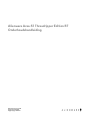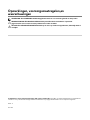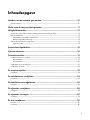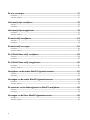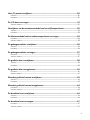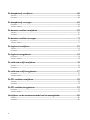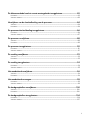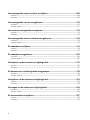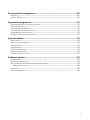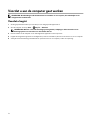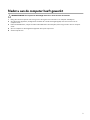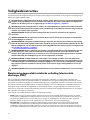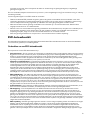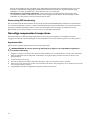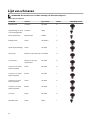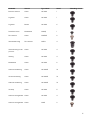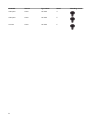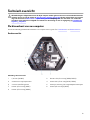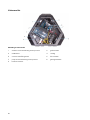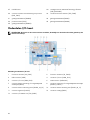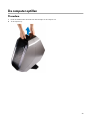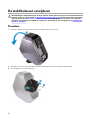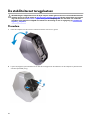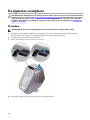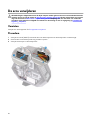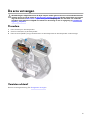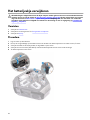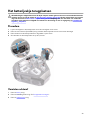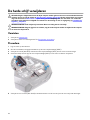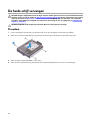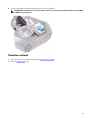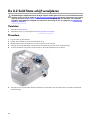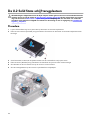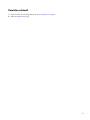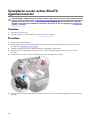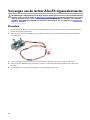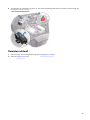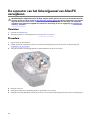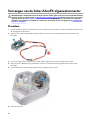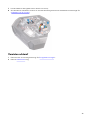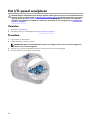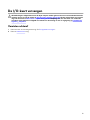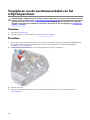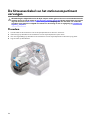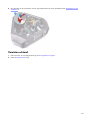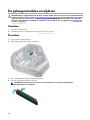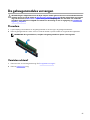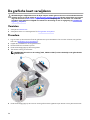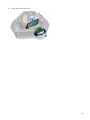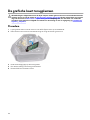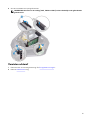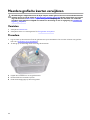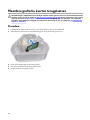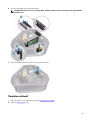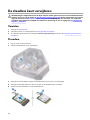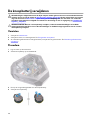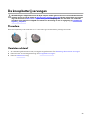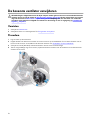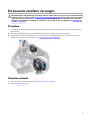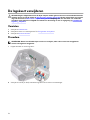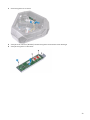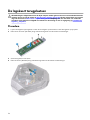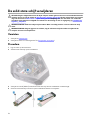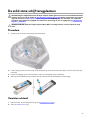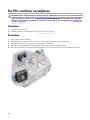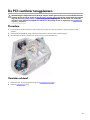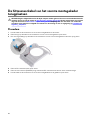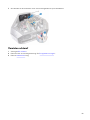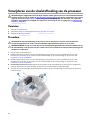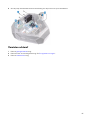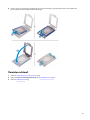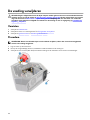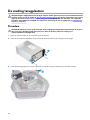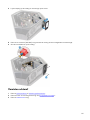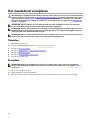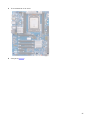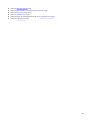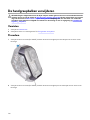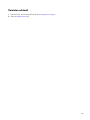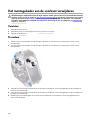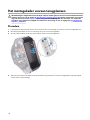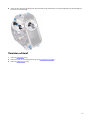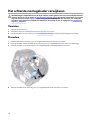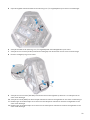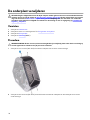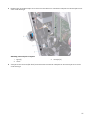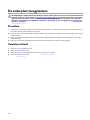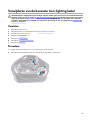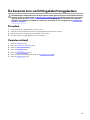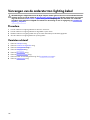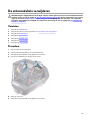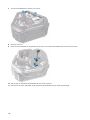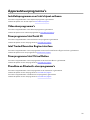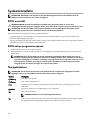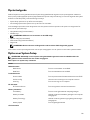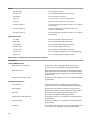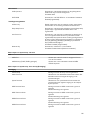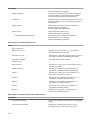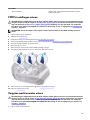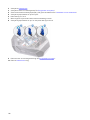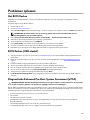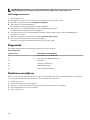Alienware Area-51 Threadripper Edition R7 Handleiding
- Type
- Handleiding

Alienware Area-51 Threadripper Edition R7
Onderhoudshandleiding
Model computer: Inspiron 7386
Regelgevingsmodel: D03X
Regelgevingstype: D03X003

Opmerkingen, voorzorgsmaatregelen,en
waarschuwingen
OPMERKING: Een OPMERKING duidt belangrijke informatie aan voor een beter gebruik van het product.
WAARSCHUWING: EEN WAARSCHUWING duidt potentiële schade aan hardware of potentieel
gegevensverlies aan en vertelt u hoe het probleem kan worden vermeden.
GEVAAR: Een GEVAAR-KENNISGEVING duidt op een risico op schade aan eigendommen, lichamelijk letsel of
overlijden.
© 2018 Dell Inc. of haar dochtermaatschappijen. Alle rechten voorbehouden. Dell, EMC, en andere handelsmerken zijn handelsmerken
van Dell Inc. of zijn dochterondernemingen. Andere handelsmerken zijn mogelijk handelsmerken van hun respectieve eigenaren.
2018 - 11
Ver. A00

Inhoudsopgave
Voordat u aan de computer gaat werken.........................................................................10
Voordat u begint............................................................................................................................................... 10
Nadat u aan de computer heeft gewerkt......................................................................... 11
Veiligheidsinstructies........................................................................................................12
Bescherming tegen elektrostatische ontlading (electrostatic discharge, ESD)....................................................... 12
ESD-buitendienstkit...........................................................................................................................................13
Onderdelen van een ESD-buitendienstkit..................................................................................................... 13
Samenvatting ESD-bescherming...................................................................................................................14
Gevoelige componenten transporteren...............................................................................................................14
Apparatuur tillen ......................................................................................................................................... 14
Aanbevolen hulpmiddelen................................................................................................15
Lijst van schroeven............................................................................................................16
Technisch overzicht........................................................................................................... 19
De binnenkant van uw computer........................................................................................................................ 19
Rechteraanzicht........................................................................................................................................... 19
Linkeraanzicht.............................................................................................................................................20
Onderdelen van het moederbord....................................................................................................................... 21
Onderdelen I/O-kaart...................................................................................................................................... 22
De computer optillen........................................................................................................ 23
Procedure.........................................................................................................................................................23
De stabiliteitsvoet verwijderen........................................................................................ 24
Procedure.........................................................................................................................................................24
De stabiliteitsvoet terugplaatsen.....................................................................................26
Procedure.........................................................................................................................................................26
De zijpanelen verwijderen................................................................................................28
Procedure.........................................................................................................................................................28
De zijpanelen vervangen.................................................................................................. 29
Procedure.........................................................................................................................................................29
De accu verwijderen......................................................................................................... 30
Vereisten.......................................................................................................................................................... 30
Procedure.........................................................................................................................................................30
3

De accu vervangen............................................................................................................ 31
Procedure..........................................................................................................................................................31
Vereisten achteraf.............................................................................................................................................. 31
Het batterijvakje verwijderen.......................................................................................... 32
Vereisten...........................................................................................................................................................32
Procedure.........................................................................................................................................................32
Het batterijvakje terugplaatsen....................................................................................... 33
Procedure......................................................................................................................................................... 33
Vereisten achteraf..............................................................................................................................................33
De harde schijf verwijderen..............................................................................................34
Vereisten...........................................................................................................................................................34
Procedure.........................................................................................................................................................34
De harde schijf vervangen................................................................................................36
Procedure.........................................................................................................................................................36
Vereisten achteraf..............................................................................................................................................37
De U.2 Solid State-schijf verwijderen..............................................................................38
Vereisten...........................................................................................................................................................38
Procedure.........................................................................................................................................................38
De U.2 Solid State-schijf terugplaatsen.......................................................................... 40
Procedure.........................................................................................................................................................40
Vereisten achteraf..............................................................................................................................................41
Verwijderen van de rechter AlienFX-zijpaneelconnector...............................................42
Vereisten.......................................................................................................................................................... 42
Procedure.........................................................................................................................................................42
Vervangen van de rechter AlienFX-zijpaneelconnector.................................................44
Procedure.........................................................................................................................................................44
Vereisten achteraf............................................................................................................................................. 45
De connector van het linkerzijpaneel van AlienFX verwijderen.................................... 46
Vereisten.......................................................................................................................................................... 46
Procedure.........................................................................................................................................................46
Vervangen van de linker AlienFX-zijpaneelconnector................................................... 48
Procedure.........................................................................................................................................................48
Vereisten achteraf............................................................................................................................................. 49
4

Het I/O-paneel verwijderen............................................................................................50
Vereisten.......................................................................................................................................................... 50
Procedure........................................................................................................................................................ 50
De I/O-kaart vervangen.................................................................................................. 51
Vereisten achteraf..............................................................................................................................................51
Verwijderen van de warmtesensorkabel van het schijfcompartiment........................... 52
Vereisten.......................................................................................................................................................... 52
Procedure.........................................................................................................................................................52
De hittesensorkabel van het stationscompartiment vervangen..................................... 54
Procedure.........................................................................................................................................................54
Vereisten achteraf............................................................................................................................................. 55
De geheugenmodules verwijderen..................................................................................56
Vereisten.......................................................................................................................................................... 56
Procedure.........................................................................................................................................................56
De geheugenmodules vervangen.................................................................................... 57
Procedure.........................................................................................................................................................57
Vereisten achteraf............................................................................................................................................. 57
De grasche kaart verwijderen....................................................................................... 58
Vereisten.......................................................................................................................................................... 58
Procedure.........................................................................................................................................................58
De grasche kaart terugplaatsen.................................................................................... 60
Procedure........................................................................................................................................................ 60
Vereisten achteraf..............................................................................................................................................61
Meerdere grasche kaarten verwijderen........................................................................ 62
Vereisten.......................................................................................................................................................... 62
Procedure.........................................................................................................................................................62
Meerdere grasche kaarten terugplaatsen.....................................................................64
Procedure.........................................................................................................................................................64
Vereisten achteraf............................................................................................................................................. 65
De draadloze kaart verwijderen.......................................................................................66
Vereisten.......................................................................................................................................................... 66
Procedure.........................................................................................................................................................66
De draadloze kaart vervangen.........................................................................................67
Procedure.........................................................................................................................................................67
Vereisten achteraf..............................................................................................................................................67
5

De knoopbatterij verwijderen..........................................................................................68
Vereisten...........................................................................................................................................................68
Procedure.........................................................................................................................................................68
De knoopbatterij vervangen............................................................................................ 69
Procedure.........................................................................................................................................................69
Vereisten achteraf............................................................................................................................................. 69
De bovenste ventilator verwijderen.................................................................................70
Vereisten.......................................................................................................................................................... 70
Procedure.........................................................................................................................................................70
De bovenste ventilator vervangen................................................................................... 71
Procedure..........................................................................................................................................................71
Vereisten achteraf.............................................................................................................................................. 71
De logokaart verwijderen.................................................................................................72
Vereisten...........................................................................................................................................................72
Procedure.........................................................................................................................................................72
De logokaart terugplaatsen............................................................................................. 74
Procedure......................................................................................................................................................... 74
Vereisten achteraf............................................................................................................................................. 75
De solid-state-schijf verwijderen.....................................................................................76
Vereisten...........................................................................................................................................................76
Procedure......................................................................................................................................................... 76
De solid-state-schijf terugplaatsen..................................................................................77
Procedure......................................................................................................................................................... 77
Vereisten achteraf..............................................................................................................................................77
De PCI-ventilator verwijderen.........................................................................................78
Vereisten...........................................................................................................................................................78
Procedure......................................................................................................................................................... 78
De PCI-ventilator terugplaatsen..................................................................................... 79
Procedure.........................................................................................................................................................79
Vereisten achteraf..............................................................................................................................................79
Verwijderen van de warmtesensorkabel van het montagekader...................................80
Vereisten.......................................................................................................................................................... 80
Procedure.........................................................................................................................................................80
6

De hittesensorkabel van het voorste montagekader terugplaatsen.............................. 82
Procedure.........................................................................................................................................................82
Vereisten achteraf..............................................................................................................................................83
Verwijderen van de vloeistofkoeling van de processor...................................................84
Vereisten...........................................................................................................................................................84
Procedure.........................................................................................................................................................84
De processorvloeistofkoeling terugplaatsen...................................................................86
Procedure.........................................................................................................................................................86
Vereisten achteraf..............................................................................................................................................87
De processor verwijderen.................................................................................................88
Vereisten...........................................................................................................................................................88
Procedure.........................................................................................................................................................88
De processor terugplaatsen............................................................................................. 90
Procedure........................................................................................................................................................ 90
Vereisten achteraf..............................................................................................................................................91
De voeding verwijderen................................................................................................... 92
Vereisten.......................................................................................................................................................... 92
Procedure.........................................................................................................................................................92
De voeding terugplaatsen................................................................................................94
Procedure.........................................................................................................................................................94
Vereisten achteraf............................................................................................................................................. 95
Het moederbord verwijderen...........................................................................................96
Vereisten.......................................................................................................................................................... 96
Procedure.........................................................................................................................................................96
Het moederbord vervangen.............................................................................................98
Procedure.........................................................................................................................................................98
Vereisten achteraf............................................................................................................................................. 98
De handgreepbalken verwijderen................................................................................. 100
Vereisten........................................................................................................................................................ 100
Procedure.......................................................................................................................................................100
De handgreepbalken terugplaatsen.............................................................................. 104
Procedure.......................................................................................................................................................104
Vereisten achteraf............................................................................................................................................107
7

Het montagekader aan de voorkant verwijderen .........................................................108
Vereisten.........................................................................................................................................................108
Procedure.......................................................................................................................................................108
Het montagekader vooraan terugplaatsen.................................................................... 110
Procedure........................................................................................................................................................110
Vereisten achteraf.............................................................................................................................................111
Het achterste montagekader verwijderen..................................................................... 112
Vereisten......................................................................................................................................................... 112
Procedure........................................................................................................................................................112
Het montagekader aan de achterkant terugplaatsen....................................................115
Procedure........................................................................................................................................................115
Vereisten achteraf............................................................................................................................................ 115
De onderplaat verwijderen.............................................................................................116
Vereisten......................................................................................................................................................... 116
Procedure........................................................................................................................................................116
De onderplaat terugplaatsen......................................................................................... 120
Procedure.......................................................................................................................................................120
Vereisten achteraf............................................................................................................................................120
Verwijderen van de bovenste tron-lighting kabel.........................................................121
Vereisten......................................................................................................................................................... 121
Procedure........................................................................................................................................................121
De bovenste tron-verlichtingskabel terugplaatsen.......................................................123
Procedure....................................................................................................................................................... 123
Vereisten achteraf............................................................................................................................................123
Verwijderen van de onderste tron-lighting kabel.........................................................124
Vereisten.........................................................................................................................................................124
Procedure....................................................................................................................................................... 124
Vervangen van de onderste tron-lighting kabel........................................................... 126
Procedure....................................................................................................................................................... 126
Vereisten achteraf............................................................................................................................................126
De antennekabels verwijderen.......................................................................................127
Vereisten.........................................................................................................................................................127
Procedure....................................................................................................................................................... 127
8

De antennekabels terugplaatsen................................................................................... 130
Procedure.......................................................................................................................................................130
Vereisten achteraf............................................................................................................................................130
Apparaatstuurprogramma's............................................................................................131
Installatieprogramma voor Intel chipset-software............................................................................................... 131
Videostuurprogramma's....................................................................................................................................131
Stuurprogramma Intel Serial IO......................................................................................................................... 131
Intel Trusted Execution Engine-interface........................................................................................................... 131
Stuurprogramma Intel Virtual Button.................................................................................................................131
Draadloze en Bluetooth-stuurprogramma's........................................................................................................131
Systeeminstallatie........................................................................................................... 132
BIOS-overzicht................................................................................................................................................132
BIOS-setup-programma openen...................................................................................................................... 132
Navigatietoetsen............................................................................................................................................. 132
Opstartvolgorde..............................................................................................................................................133
Opties voor System Setup.................................................................................................................................133
CMOS-instellingen wissen................................................................................................................................137
Vergeten wachtwoorden wissen........................................................................................................................137
Problemen oplossen........................................................................................................139
Het BIOS ashen.............................................................................................................................................139
BIOS ashen (USB-sleutel).............................................................................................................................. 139
Diagnostische Enhanced Pre-Boot System Assessment (ePSA)...........................................................................139
ePSA-diagnose uitvoeren...........................................................................................................................140
Diagnostiek.................................................................................................................................................... 140
Reststroom verwijderen................................................................................................................................... 140
9

Voordat u aan de computer gaat werken
OPMERKING: De afbeeldingen in dit document kunnen verschillen van uw computer; dit is afhankelijk van de
conguratie die u hebt besteld.
Voordat u begint
1 Sla alle geopende bestanden op en sluit deze, en sluit alle geopende applicaties af.
2 Sluit de computer af. Klik op Start → Aan/uit → Afsluiten.
OPMERKING: Wanneer u een ander besturingssysteem gebruikt, raadpleegt u de documentatie van uw
besturingssysteem voor instructies voor het afsluiten hiervan.
3 Haal de stekker van de computer en van alle aangesloten apparaten uit het stopcontact.
4 Koppel alle aangesloten apparaten en randapparatuur, zoals het toetsenbord, de muis en de monitor los van uw computer.
5 Verwijder eventueel aanwezige mediakaarten en optische stations uit uw computer, indien van toepassing.
10

Nadat u aan de computer heeft gewerkt
WAARSCHUWING: Uw computer kan beschadigd raken als u er losse schroeven in achterlaat.
1 Breng alle schroeven opnieuw aan en zorg ervoor dat er geen losse schroeven in uw computer achterblijven.
2 Sluit alle externe apparaten, randapparaten of kabels die u eerder had losgekoppeld, weer aan voordat u aan uw
computer werkt.
3 Plaats alle mediakaarten, schijven of andere onderdelen die u had verwijderd, weer terug voordat u aan uw computer
werkt.
4 Sluit uw computer en alle aangesloten apparaten aan op het stopcontact.
5 Zet de computer aan.
11

Veiligheidsinstructies
Volg de onderstaande veiligheidsrichtlijnen om uw persoonlijke veiligheid te garanderen en de computer en werkomgeving te
beschermen tegen mogelijke schade.
GEVAAR: Volg de veiligheidsinstructies die bij de computer werden geleverd alvorens u werkzaamheden binnen de
computer uitvoert. Raadpleeg voor meer informatie over aanbevolen procedures op het gebied van veiligheid onze
website over de naleving van wet- en regelgeving op www.dell.com/regulatory_compliance.
GEVAAR: Koppel alle voedingsbronnen los voordat u de computerbehuizing of -panelen opent. Zodra u klaar bent
met de werkzaamheden binnen de computer, plaatst u de behuizing en alle panelen en schroeven terug voordat u de
computer weer aansluit op het stopcontact.
WAARSCHUWING: Zorg ervoor dat het werkoppervlak plat en schoon is om schade aan de computer te
voorkomen.
WAARSCHUWING: Pak de componenten en kaarten bij de rand vast en kom niet aan pinnetjes en contactpunten
om beschadigingen te voorkomen.
WAARSCHUWING: U mag alleen probleemoplossing en reparaties laten uitvoeren door technische ondersteuning
teams die door Dell erkend of geïnstrueerd worden. Schade als gevolg van onderhoudswerkzaamheden die niet door
Dell zijn goedgekeurd, valt niet onder de garantie. Zie de veiligheidsinstructies die bij het product wordt geleverd of
op www.dell.com/regulatory_compliance.
WAARSCHUWING: Raak een component pas aan nadat u zich hebt geaard door een ongeverfd metalen oppervlak
van het chassis aan te raken, zoals het metaal rondom de openingen voor de kaarten aan de achterkant van de
computer. Raak tijdens het werken aan uw computer af en toe een ongeverfd metalen oppervlak aan om eventuele
statische elektriciteit, die schadelijk kan zijn voor interne componenten, te ontladen.
WAARSCHUWING: Verwijder kabels door aan de stekker of het treklipje te trekken en niet aan de kabel zelf.
Sommige kabels hebben aansluitingen met vergrendelingslipjes of duimschroeven die u moet ontgrendelen voordat
u de kabel loskoppelt. Houd kabels bij het loskoppelen uitgelijnd om te voorkomen dat aansluitpinnetjes verbuigen.
Zorg er bij het aansluiten van kabels voor dat de poorten en connectoren de juiste richting hebben en correct zijn
uitgelijnd.
WAARSCHUWING: Druk op eventueel geïnstalleerde kaarten in de optionele mediakaartlezer om ze uit te werpen.
Bescherming tegen elektrostatische ontlading (electrostatic
discharge, ESD)
ESD is een belangrijk aandachtspunt bij het werken met elektronische onderdelen, vooral gevoelige onderdelen zoals
uitbreidingskaarten, processoren, geheugen-DIMM's, en moederborden. Zeer geringe ladingen kunnen schade aan circuits
veroorzaken op manieren die mogelijk niet vanzelfsprekend zijn, zoals onregelmatige problemen of een verkorte levensduur.
Hoe meer de industrie lagere energievereisten en hogere dichtheid promoot, des te belangrijker wordt ESD-bescherming.
Vanwege de hogere dichtheid van halfgeleiders in recente Dell producten, is de gevoeligheid voor schade door statische
elektriciteit nu hoger dan in eerdere Dell producten. Daarom zijn sommige eerder goedgekeurde methoden van het omgaan
met onderdelen niet langer van toepassing.
Twee erkende soorten ESD-schade zijn fatale en onregelmatige storingen.
• Fataal: Fatale storingen vertegenwoordigen ongeveer 20 procent van de aan ESD gerelateerde storingen. De schade
veroorzaakt een onmiddellijk en volledig verlies van functionaliteit van het apparaat. Een voorbeeld van een fatale fout is
een geheugen-DIMM die een statische schok heeft ontvangen en onmiddellijk een 'No POST/No Video’-symptoom
genereert, waarbij een pieptoon wordt uitgezonden voor ontbrekend of niet-functioneel geheugen.
• Onregelmatig – Onregelmatige storingen vertegenwoordigen ongeveer 80 procent van de aan ESD gerelateerde
storingen. De hoge frequentie van onregelmatige fouten betekent dat wanneer schade plaatsvindt, dit meestal niet
onmiddellijk wordt herkend. De DIMM ontvangt een statische schok, maar hierdoor wordt de tracing alleen verzwakt en
worden geen onmiddellijk externe symptomen van de schade veroorzaakt. Het kan weken of maanden duren voordat de
12

verzwakte tracing smelt. In de tussentijd kan dit leiden tot verslechtering van geheugenintegriteit, onregelmatige
geheugenstoringen, enz.
De soort schade die moeilijker te herkennen en op te lossen is, is de onregelmatige storing (ook wel latente storing of` ‘walking
wounded’ genoemd).
Voer de volgende stappen uit om ESD-schade te voorkomen:
• Gebruik een bedrade ESD-polsband die goed is geaard. Het gebruik van draadloze antistatische banden is niet meer
toegestaan; deze bieden onvoldoende bescherming. Het aanraken van het chassis alvorens onderdelen te hanteren zorgt
niet voor adequate bescherming tegen ESD op onderdelen met verhoogde gevoeligheid voor ESD-schade.
• Werk met alle elektrostatisch gevoelige onderdelen in een ruimte die vrij is van statische elektriciteit. Gebruik indien
mogelijk antistatische vloer- en werkbankmatten.
• Wanneer u een voor statische elektriciteit gevoelig onderdeel uit de verzenddoos haalt, verwijdert u het onderdeel pas uit
de antistatische verpakking op het moment dat u het gaat installeren. Voordat u het onderdeel uit de antistatische
verpakking verwijdert, zorgt u ervoor dat u de statische elektriciteit van uw lichaam ontlaadt.
• Plaats een gevoelig onderdeel voor transport eerst in een antistatische doos of andere verpakking.
ESD-buitendienstkit
De onbewaakte buitendienstkit is de meest gebruikte onderhoudskit. Elk buitendienstkit bestaat uit drie hoofdonderdelen:
anti-statische mat, polsband, en vereeningsdraad.
Onderdelen van een ESD-buitendienstkit
De componenten van een ESD-buitendienstkit zijn:
• Anti-statische mat – De anti-statische mat is dissipatief en onderdelen kunnen worden geplaatst tijdens serviceprocedures.
Bij gebruik van een anti-statische mat, moet uw polsband stevig zijn en de vereeningsdraad moet worden aangesloten op
de mat en op elk blank metaal op het systeem waaraan wordt gewerkt. Eenmaal goed geïmplementeerd kunnen
serviceonderdelen worden verwijderd uit de ESD-zak en rechtstreeks op de mat worden geplaatst. ESD-gevoelige items
zijn veilig in uw hand, op de ESD-mat, in het systeem, of in een zak.
• Polsband en vereeningsdraad – De polsband en vereeningsdraad kunnen ofwel direct tussen uw pols en het blanke
metaal op de hardware worden aangesloten als de ESD-mat niet vereist is, of op de anti-statische mat worden aangesloten
ter bescherming van hardware die tijdelijk op de mat wordt geplaatst. De fysieke verbinding van de polsband en de
vereeningsdraad tussen uw huid, de ESD-mat en de hardware wordt vereening genoemd. Gebruik alleen
buitendienstkits met een polsband, mat en vereeningsdraad. Gebruik nooit draadloze polsbanden. Houd er altijd
rekening mee dat de interne draden van een polsband gevoelig zijn voor beschadiging door normale slijtage en moet
regelmatig worden gecontroleerd met een polsbandtester om te voorkomen dat per ongeluk ESD-hardware wordt
beschadigd. Het wordt aanbevolen om de polsband en de vereeningsdraad ten minste eenmaal per week te testen.
• ESD-polsbandtester – De draden aan de binnenzijde van een ESD-polsband zijn na verloop van tijd gevoelig voor
beschadiging. Bij gebruik van een onbewaakt kit, is een beste aanpak op gezette tijden het testen van de band voor elk
servicebezoek en minimaal eenmaal per week testen. Voor het doen van deze test is een polsbandtester de beste methode.
Als u niet beschikt over uw eigen polsbandtester, controleer dan met uw regiokantoor om erachter te komen of ze er een
hebben. Voor het uitvoeren van de test, sluit u de vereeningsdraad van de polsband aan op de tester terwijl deze is
vastgebonden op uw pols en druk op de knop om te testen. Een groene led gaat branden als de test succesvol is; een rode
led gaat branden en er klinkt een alarm als de test mislukt.
• Isolatorelementen – Het is belangrijk om ESD-gevoelige apparaten, zoals plastic behuizingen van warmteaeiders, uit de
buurt van interne onderdelen te houden, die isolatoren zijn en vaak over een hoge lading beschikken.
• Werkomgeving – Voor het implementeren van de ESD-buitendienstkit moet de situatie op de klantlocatie worden
beoordeeld. Het implementeren van de kit voor een serveromgeving is bijvoorbeeld anders dan voor een desktop of
draagbare omgeving. Servers zijn meestal geïnstalleerd in een rack in een datacentrum; desktops of laptops zijn meestal
geplaatst op kantoorbureaus of schakelkasten. Zoek altijd naar een groot open vlak gebied dat vrij is van ruis en groot
genoeg is om de ESD-kit met extra ruimte te plaatsen voor het type systeem dat wordt gerepareerd. De werkruimte moet
ook vrij zijn van isolatoren die kunnen leiden tot een ESD-gebeurtenis. Op de werkplek moeten isolatoren zoals piepschuim
en ander kunststof altijd ten minste 12 inch of 30 centimeter worden verplaatst van gevoelige onderdelen voordat u fysiek
omgaat met hardwareonderdelen.
• ESD-verpakking – Alle ESD-gevoelige apparaten moeten in statisch-veilige verpakking worden verzonden en ontvangen.
Metalen, statisch-afgeschermde zakken hebben de voorkeur. U moet echter altijd het beschadigde onderdeel met
dezelfde ESD-zak en -verpakking retourneren als waarmee het nieuwe onderdeel is aangekomen. De ESD-zak moet
worden omgevouwen en met plakband worden afgesloten en al hetzelfde schuimverpakkingsmateriaal moet worden
gebruikt in de oorspronkelijke doos als waarmee het nieuwe onderdeel is aangekomen. ESD-gevoelige apparaten mogen
13

alleen uit de verpakking worden verwijderd op een ESD-beschermde ondergrond en onderdelen mogen nooit op de
bovenkant van de ESD zak worden geplaatst omdat alleen de binnenkant van de zak is afgeschermd. Plaats altijd
onderdelen in uw hand, op de ESD-mat, in het systeem of in een anti-statische zak.
• Het transporteren van gevoelige componenten – Bij het transporteren van ESD-gevoelige componenten, zoals
vervangende onderdelen of onderdelen die moeten worden teruggestuurd naar Dell, is het zeer belangrijk om deze
onderdelen voor veilig transport in de anti-statische tassen te doen.
Samenvatting ESD-bescherming
Het wordt aanbevolen dat alle buitendienst technici altijd de traditionele bekabelde ESD-polsband en een beschermende
anti-statische mat gebruiken wanneer er onderhoud aan Dell producten plaatsvindt. Daarnaast is het essentieel dat technici
gevoelige onderdelen gescheiden houden van alle isolatie-onderdelen tijdens het plegen van onderhoud en dat zij
gebruikmaken van anti-statische zakken voor het vervoeren van gevoelige componenten.
Gevoelige componenten transporteren
Bij het transporteren van ESD-gevoelige componenten, zoals vervangende onderdelen of onderdelen die worden
teruggestuurd naar Dell, is het zeer belangrijk om deze onderdelen in antistatische zakken te plaatsen voor veilig transport.
Apparatuur tillen
Houd u aan de volgende richtlijnen bij het tillen van zware apparatuur:
WAARSCHUWING: Til niet meer dan 22,7 kg (50 pound). Zorg altijd voor extra hulpmiddelen of gebruik een
mechanische henrichting.
1 Zorg dat u stevig en in evenwicht staat. Houd uw voeten uit elkaar voor een stabiele basis en richt uw tenen naar buiten.
2 Span uw buikspieren aan. De buikspieren ondersteunen uw rug bij het tillen, waardoor de kracht van de last wordt
gecompenseerd.
3 Til met uw benen, niet uw rug.
4 Houd de last dicht bij uw lichaam. Hoe dichter deze bij uw rug is, des te minder wordt uw rug belast.
5 Houd uw rug recht, zowel bij het optillen als het neerzetten van de last. Voeg het gewicht van uw lichaam niet toe aan de
last. Draai uw lichaam en rug niet.
6 Volg dezelfde technieken in omgekeerde volgorde om de last neer te zetten.
14

Aanbevolen hulpmiddelen
Bij de procedures in dit document heeft u mogelijk de volgende hulpmiddelen nodig:
• Kruiskopschroevendraaier nr. 1
• Kruiskopschroevendraaier nr. 2
• Torxschroevendraaier nr. 20 (T20)
• Platte schroevendraaier
• Plastic pennetje
15

Lijst van schroeven
OPMERKING: De schroefkleur kan verschillen afhankelijk van de bestelde conguratie.
Tabel 1. Lijst van schroeven
Onderdeel Vast aan Type schroef Aantal Afbeelding schroef
Stabiliteitsvoet Computer #6-32x6 2
Vergrendeling van sleuf
voor beveiligingskabel
Computer M2x3 1
Deur batterijhouder Batterijhouder M2x5.7 1
Batterijhouder Chassis #6-32x5.2 2
Harde schijfassemblage Chassis #6-32x6 1
Harde schijf Bracket van de harde schijf #6-32x3.6 4
U.2-ventilator Bracket van de vaste-
schijfeenheid
#6-32x6 2
Connector van rechter
AlienFX-zijpaneel
Chassis #6-32x6 2
Connector van rechter
AlienFX-zijpaneel
Bracket #6-32x6 1
Connector van linker
AlienFX-zijpaneel
Chassis #6-32x6 2
Connector van linker
AlienFX-zijpaneel
Bracket #6-32x6 1
I/O-kaart Chassis #6-32x6 5
Draadloze kaart Chassis M2x3 1
16

Onderdeel Vast aan Type schroef Aantal Afbeelding schroef
Bovenste ventilator Chassis #6-32x6 1
Logokaart Chassis #6-32x6 1
Logokaart Bracket #6-32x6 6
Solid State-station Moederbord M2x2,5 1
PCI-ventilator Chassis M3x5.25 2
Ventilatorbehuizing PCI-ventilator M5x10 4
Vloeistofkoeling van de
processor
Chassis #6-32x6 4
Voeding Chassis #6-32x6 4
Moederbord Chassis #6-32x6 9
Achterste hendelstang Chassis #6-32x6.5 14
Voorste hendelstang Chassis #6-32x6.5 14
Onderste hendelstang Chassis #6-32x6.5 14
Voorklep Chassis #6-32x6 5
Achterste montagekader Chassis #6-32x6 4
Achterste montagekader Chassis M3x5 3
17

Onderdeel Vast aan Type schroef Aantal Afbeelding schroef
Onderplaat Chassis #6-32x6 4
Onderplaat Chassis #6-32x6 5
Antennes Chassis #6-32x6 6
18

Technisch overzicht
GEVAAR: Volg de veiligheidsinstructies die bij de computer werden geleverd alvorens u werkzaamheden binnen de
computer uitvoert en volg de stappen in Voordat u in de computer gaat werken. Na het werken binnen uw computer
volgt u de instructies in
nadat u in uw computer heeft gewerkt. Raadpleeg voor meer informatie over aanbevolen
procedures op het gebied van veiligheid onze website over de naleving van wet- en regelgeving op www.dell.com/
regulatory_compliance.
De binnenkant van uw computer
Om de verschillende geïnstalleerde onderdelen in uw computer weer te geven. Zie "Linkeraanzicht" en "Rechteraanzicht".
Rechteraanzicht
Afbeelding 1. Rechteraanzicht
1 I/O-kaart (IO BRD) 2 Bracket U.2 2,5-inch schijf (HDD3/HDD4)
3 warmtesensor schijfcompartiment 4 bracket U.2 2,5-inch schijf (HDD1/HDD2)
5 connector AlienFX-zijpaneel 6 batterijen verlichting I/O-toegankelijkheid achterzijde
7 bracket 3,5-inch schijf (HDD1) 8 bracket 3,5-inch schijf (HDD2)
9 bracket 3,5-inch schijf (HDD3)
19

Linkeraanzicht
Afbeelding 2. Linkeraanzicht
1 ventilator van vloeistofkoeling van de processor 2 grasche kaart
3 moederbord 4 voeding
5 connector AlienFX-zijpaneel 6 PCI-ventilator
7 pomp van vloeistofkoeling van de processor 8 geheugenmodules
9 bovenste ventilator
20

Onderdelen van het moederbord
1 vonnector voeding processor (CPU PWR1) 2 connector pomp-ventilator vloeistofkoeling van
processor (PUMP_FAN1)
3 ventilator vloeistofkoeling processor (LCM_FAN1) 4 audioconnector (FP_AUDIO1)
5 sleuf voor PCI-Express (SLOT1) 6 CMOS-resetjumper (CMOS_CLR)
7 knoopcelbatterijhouder (BAT1) 8 sleuf voor PCI-Express (SLOT3)
9 sleuf voor PCI-Express (SLOT4) 10 WLAN-connector (M2_WLAN1)
11 sleuf voor PCI-Express (SLOT5) 12 sleuf voor PCI-Express (SLOT6)
13 sleuf voor solid-stateschijf (M2_SSD1)
14 sleuf voor PCI-Express (SLOT7)
15 header foutopsporing laag aantal pinnen (LPC1)
16 led stroomschakelaar (PANEL1)
17 USB-connector (USB1) 18 connector warmtesensor chassis (SENSOR2)
19 connector warmtesensor schijfcompartiment (SENSOR1) 20 connector voeding PCI-Express (PCIE_PWR1)
21 connector ventilator PCI-Express 1 (PCI_FAN1) 22 wachtwoord-resetjumper (PW_CLR)
23 connector SATA-station (HDD _SATA_3_4) 24 connector SATA-station (HDD_SATA_1_2)
25 USB-connector (USB3_MB2) 26 USB-connector (USB3_MB1)
21

27 U.2 SSD-kaart
28 voedingsconnector Advanced Technology xTended
(ATX) (ATX PWR1)
29 connector ventilator vloeistofkoeling van processor
(MID_FAN1)
30 connector bovenste ventilator (TOP_FAN1)
31 geheugenmodulesleuf (DIMM2) 32 geheugenmodulesleuf (DIMM1)
33 processorcontact (CPU1) 34 geheugenmodulesleuf (DIMM3)
35 geheugenmodulesleuf (DIMM4)
Onderdelen I/O-kaart
OPMERKING: De locatie van de connectoren kan verschillen, afhankelijk van de selecties die u hebt gemaakt op het
moment van aankoop.
Afbeelding 3. Onderdelen I/O-kaart
1 Connector ventilator (U2_FAN1) 2 Connector ventilator (U2_FAN2)
3 USB-connector (USB1) 4 connector I/O voor (USB3_FIO1)
5 connector I/O voor (USB3_FIO2) 6 audioconnector (AUDIOIO1)
7 connector batterij verlichting I/O-toegankelijkheid
achterzijde (VBAT1)
8 connector verlichting I/O-toegankelijkheid achterzijde
(PORCH_LIGHT1)
9 connector theatre-verlichting rechts (POGO_IN_R1) 10 connector theatre-verlichting links (POGO_IN_L1)
11 connector logokaart (LOGO1) 12 connector voeding (PWR1)
13 connector I/O-beheer voor (FIO_PWR1)
22

De computer optillen
Procedure
1 Houd met beide handen de hendel aan de bovenzijde van de computer vast.
2 Til de computer op.
23

De stabiliteitsvoet verwijderen
GEVAAR: Volg de veiligheidsinstructies die bij de computer werden geleverd alvorens u werkzaamheden binnen de
computer uitvoert en volg de stappen in Voordat u in de computer gaat werken. Na het werken binnen uw computer
volgt u de instructies in
nadat u in uw computer heeft gewerkt. Raadpleeg voor meer informatie over aanbevolen
procedures op het gebied van veiligheid onze website over de naleving van wet- en regelgeving op www.dell.com/
regulatory_compliance.
Procedure
1 Kantel de computer naar de voorkant totdat de onderkant naar boven is gericht.
2 Verwijder de twee schroeven (#6-32x6) waarmee de stabiliteitsvoet aan de computer wordt bevestigd.
3 Til de stabiliteitsvoet van de computer af.
24

4 Zet de computer weer rechtop.
25

De stabiliteitsvoet terugplaatsen
GEVAAR: Volg de veiligheidsinstructies die bij de computer werden geleverd alvorens u werkzaamheden binnen de
computer uitvoert en volg de stappen in Voordat u in de computer gaat werken. Na het werken binnen uw computer
volgt u de instructies in
nadat u in uw computer heeft gewerkt. Raadpleeg voor meer informatie over aanbevolen
procedures op het gebied van veiligheid onze website over de naleving van wet- en regelgeving op www.dell.com/
regulatory_compliance.
Procedure
1 Kantel de computer naar de voorkant totdat de onderkant naar boven is gericht.
2 Lijn de schroefgaten op de stabiliteitsvoet uit met de schroefgaten aan de onderkant van de computer en plaats de twee
schroeven (#6-32x6) terug.
26

3 Zet de computer weer rechtop.
27

De zijpanelen verwijderen
GEVAAR: Volg de veiligheidsinstructies die bij de computer werden geleverd alvorens u werkzaamheden binnen de
computer uitvoert en volg de stappen in Voordat u in de computer gaat werken. Na het werken binnen uw computer
volgt u de instructies in
nadat u in uw computer heeft gewerkt. Raadpleeg voor meer informatie over aanbevolen
procedures op het gebied van veiligheid onze website over de naleving van wet- en regelgeving op www.dell.com/
regulatory_compliance.
Procedure
OPMERKING: Zorg dat u de beveiligingskabel uit de desbetreende sleuf verwijdert (indien nodig).
1 Verwijder de schroef (M2x3) waarmee de vergrendeling van de sleuf voor de beveiligingskabel wordt bevestigd.
De vergrendeling voor de sleuf voor de beveiligingskabel gaat naar de ontgrendelde stand.
2 Til het paneel op om het rechterpaneel te openen.
3 Trek het rechterpaneel weg van het chassis en til het op.
4 Herhaal de procedure vanaf stap 2 tot en met stap 3 aan de linkerpaneel.
28

De zijpanelen vervangen
GEVAAR: Volg de veiligheidsinstructies die bij de computer werden geleverd alvorens u werkzaamheden binnen de
computer uitvoert en volg de stappen in Voordat u in de computer gaat werken. Na het werken binnen uw computer
volgt u de instructies in
nadat u in uw computer heeft gewerkt. Raadpleeg voor meer informatie over aanbevolen
procedures op het gebied van veiligheid onze website over de naleving van wet- en regelgeving op www.dell.com/
regulatory_compliance.
Procedure
1 Lijn de lipjes op het rechterzijpaneel uit met de sleuven aan de rechterkant van de computer en klik het paneel vast op zijn
plaats.
2 Herhaal stap 1 om het linkerzijpaneel terug te plaatsen.
3 Schuif de vergrendeling voor de sleuf voor de beveiligingskabel naar de vergrendelde stand.
4 Plaats de schroef (M2x3) terug waarmee de vergrendeling van de sleuf voor de beveiligingskabel wordt bevestigd.
29

De accu verwijderen
GEVAAR: Volg de veiligheidsinstructies die bij de computer werden geleverd alvorens u werkzaamheden binnen de
computer uitvoert en volg de stappen in Voordat u in de computer gaat werken. Na het werken binnen uw computer
volgt u de instructies in
nadat u in uw computer heeft gewerkt. Raadpleeg voor meer informatie over aanbevolen
procedures op het gebied van veiligheid onze website over de naleving van wet- en regelgeving op www.dell.com/
regulatory_compliance.
Vereisten
Verwijder het rechterzijpaneel. Zie "De zijpanelen verwijderen".
Procedure
1 Verwijder de schroef (M2x5.7) waarmee de deur van de batterijhouder aan de batterijhouder wordt bevestigd.
2 Schuif de deur van de batterijhouder weg om deze te openen.
3 Verwijder de batterijen uit de batterijhouder.
30

De accu vervangen
GEVAAR: Volg de veiligheidsinstructies die bij de computer werden geleverd alvorens u werkzaamheden binnen de
computer uitvoert en volg de stappen in Voordat u in de computer gaat werken. Na het werken binnen uw computer
volgt u de instructies in
nadat u in uw computer heeft gewerkt. Raadpleeg voor meer informatie over aanbevolen
procedures op het gebied van veiligheid onze website over de naleving van wet- en regelgeving op www.dell.com/
regulatory_compliance.
Procedure
1 Plaats de batterijen in de batterijhouder.
2 Schuif en sluit de deur van de batterijhouder.
3 Plaats de schroef (M2x5.7) terug waarmee de deur van de batterijhouder aan de batterijhouder wordt bevestigd.
Vereisten achteraf
Plaats het rechterzijpaneel terug. Zie "De zijpanelen vervangen".
31

Het batterijvakje verwijderen
GEVAAR: Volg de veiligheidsinstructies die bij de computer werden geleverd alvorens u werkzaamheden binnen de
computer uitvoert en volg de stappen in Voordat u in de computer gaat werken. Na het werken binnen uw computer
volgt u de instructies in
nadat u in uw computer heeft gewerkt. Raadpleeg voor meer informatie over aanbevolen
procedures op het gebied van veiligheid onze website over de naleving van wet- en regelgeving op www.dell.com/
regulatory_compliance.
Vereisten
1 Verwijder de stabiliteitsvoet.
2 Verwijder het rechterzijpaneel. Zie "De zijpanelen verwijderen".
3 Verwijder de batterij.
Procedure
1 Leg het chassis op de linkerkant.
2 Druk op de ontgrendellipjes op de kabelconnector om de kabel van de batterijhouder los te maken van de I/O-kaart.
3 Verwijder de kabel van de batterijhouder uit de geleiders op het chassis.
4 Verwijder de twee schroeven (#6-32x5.2) waarmee de batterijhouder aan het chassis wordt bevestigd.
5 Til de batterijhouder uit het chassis.
32

Het batterijvakje terugplaatsen
GEVAAR: Volg de veiligheidsinstructies die bij de computer werden geleverd alvorens u werkzaamheden binnen de
computer uitvoert en volg de stappen in Voordat u in de computer gaat werken. Na het werken binnen uw computer
volgt u de instructies in
nadat u in uw computer heeft gewerkt. Raadpleeg voor meer informatie over aanbevolen
procedures op het gebied van veiligheid onze website over de naleving van wet- en regelgeving op www.dell.com/
regulatory_compliance.
Procedure
1 Lijn de schroefgaten in de batterijhouder uit met de schroefgaten in het chassis.
2 Plaats de twee schroeven (#6-32x5.2) terug waarmee de batterijhouder aan het chassis wordt bevestigd.
3 Plaats de kabel van de batterijhouder door de geleiders op het chassis.
4 Sluit de kabel van de batterijhouder aan op de I/O-kaart.
Vereisten achteraf
1 Plaats de batterij terug.
2 Plaats het rechterzijpaneel terug. Zie "De zijpanelen vervangen".
3 Plaats de stabiliteitsvoet terug.
33

De harde schijf verwijderen
GEVAAR: Volg de veiligheidsinstructies die bij de computer werden geleverd alvorens u werkzaamheden binnen de
computer uitvoert en volg de stappen in Voordat u in de computer gaat werken. Na het werken binnen uw computer
volgt u de instructies in
nadat u in uw computer heeft gewerkt. Raadpleeg voor meer informatie over aanbevolen
procedures op het gebied van veiligheid onze website over de naleving van wet- en regelgeving op www.dell.com/
regulatory_compliance.
WAARSCHUWING: Harde schijven zijn kwetsbaar. Wees voorzichtig met de vaste schijf.
WAARSCHUWING: Om geen gegevens te verliezen, mag de harde schijf niet worden verwijderd als de computer
aan staat of in slaapmodus is.
Vereisten
1 Verwijder de stabiliteitsvoet.
2 Verwijder het linker- en rechterzijpaneel. Zie "De zijpanelen verwijderen".
Procedure
1 Leg het chassis op de linkerkant.
2 Sluit de stroomkabel en de gegevenskabel aan op de vaste-schijfassemblage (HDD1).
3 Verwijder de schroef (#6-32x6) waarmee de vaste-schijfassemblage (HDD1) aan het chassis wordt bevestigd.
4 Schuif met behulp van het lipje de vaste-schijfassemblage (HDD1) uit het chassis om deze te verwijderen.
5 Verwijder de vier schroeven (#6-32x3.6) waarmee de bracket van de vaste schijf aan de vaste schijf wordt bevestigd.
34

6 Schuif de vaste schijf uit de bracket van de vaste schijf om deze te verwijderen.
OPMERKING: Herhaal stap 2 tot en met 6 om eventuele andere in uw computer geïnstalleerde vaste schijven
(HDD2 en HDD3) te verwijderen.
35

De harde schijf vervangen
GEVAAR: Volg de veiligheidsinstructies die bij de computer werden geleverd alvorens u werkzaamheden binnen de
computer uitvoert en volg de stappen in Voordat u in de computer gaat werken. Na het werken binnen uw computer
volgt u de instructies in
nadat u in uw computer heeft gewerkt. Raadpleeg voor meer informatie over aanbevolen
procedures op het gebied van veiligheid onze website over de naleving van wet- en regelgeving op www.dell.com/
regulatory_compliance.
WAARSCHUWING: Harde schijven zijn kwetsbaar. Wees voorzichtig met de vaste schijf.
Procedure
1 Lijn de schroefgaten op de bracket van de harde schijf uit met de schroefgaten op de harde schijf (HDD1).
2 Plaats de vier schroeven (#6-32x3.6) terug waarmee de harde schijf aan de bracket van de harde schijf vastzit.
3 Plaats de harde schijfeenheid (HDD1) in het chassis.
4 Plaats de schroef (#6-32x6) terug waarmee de harde schijfeenheid (HDD1) aan het chassis wordt bevestigd.
36

5 Sluit de stroomkabel en de gegevenskabel aan op de harde schijf (HDD1).
OPMERKING: Herhaal stap 2 t/m 5 om eventuele andere in uw computer geïnstalleerde harde schijven (HDD2
en HDD3) terug te plaatsen.
Vereisten achteraf
1 Plaats het linker- en rechterzijpaneel terug. Zie "De zijpanelen vervangen".
2 Plaats de stabiliteitsvoet terug.
37

De U.2 Solid State-schijf verwijderen
GEVAAR: Volg de veiligheidsinstructies die bij de computer werden geleverd alvorens u werkzaamheden binnen de
computer uitvoert en volg de stappen in Voordat u in de computer gaat werken. Na het werken binnen uw computer
volgt u de instructies in
nadat u in uw computer heeft gewerkt. Raadpleeg voor meer informatie over aanbevolen
procedures op het gebied van veiligheid onze website over de naleving van wet- en regelgeving op www.dell.com/
regulatory_compliance.
Vereisten
1 Verwijder de stabiliteitsvoet.
2 Verwijder het linker- en rechterzijpaneel. Zie "De zijpanelen verwijderen".
Procedure
1 Leg het chassis op de linkerkant.
2 Koppel de stroomkabel los van de U.2 Solid State-schijf.
3 Maak de kabel van de U.2-ventilator los van de connector van de ventilator.
4 Verwijder de schroef (#6-32x6) waarmee de U.2 Solid State-schijf aan het chassis wordt bevestigd.
5 Til de U.2 Solid State-schijf samen met de bracket van de harde schijfeenheid uit het chassis.
6 Verwijder de vier schroeven (#6-32x3.6) waarmee de U.2 Solid State-schijf aan de bracket van de harde schijfeenheid
wordt bevestigd.
38

7 Til de U.2 Solid State-schijf uit de bracket van de harde schijfeenheid.
8 Verwijder de twee schroeven (#6-32x6) waarmee de U.2-ventilator aan de bracket van de harde schijfeenheid wordt
bevestigd.
9 Verwijder de U.2-ventilator uit de bracket van de harde schijfeenheid.
39

De U.2 Solid State-schijf terugplaatsen
GEVAAR: Volg de veiligheidsinstructies die bij de computer werden geleverd alvorens u werkzaamheden binnen de
computer uitvoert en volg de stappen in Voordat u in de computer gaat werken. Na het werken binnen uw computer
volgt u de instructies in
nadat u in uw computer heeft gewerkt. Raadpleeg voor meer informatie over aanbevolen
procedures op het gebied van veiligheid onze website over de naleving van wet- en regelgeving op www.dell.com/
regulatory_compliance.
Procedure
1 Lijn de U.2 Solid State-schijf uit en plaats deze op de bracket van de harde schijfeenheid.
2 Plaats de twee schroeven (#6-32x6) terug waarmee de U.2 ventilator aan de bracket van de harde schijfeenheid wordt
bevestigd.
3 Schuif de bracket van de harde schijfeenheid samen met de U.2 Solid State-schijf op het chassis.
4 Plaats de schroef (#6-32x6) terug waarmee de U.2 Solid State-schijf aan het chassis wordt bevestigd.
5 Sluit de kabel van de U.2-ventilator aan op de connector van de ventilator.
6 Sluit de voedingskabel aan op de connector op de Solid State-schijfadapter.
40

Verwijderen van de rechter AlienFX-
zijpaneelconnector
GEVAAR: Volg de veiligheidsinstructies die bij de computer werden geleverd alvorens u werkzaamheden binnen de
computer uitvoert en volg de stappen in Voordat u in de computer gaat werken. Na het werken binnen uw computer
volgt u de instructies in
nadat u in uw computer heeft gewerkt. Raadpleeg voor meer informatie over aanbevolen
procedures op het gebied van veiligheid onze website over de naleving van wet- en regelgeving op www.dell.com/
regulatory_compliance.
Vereisten
1 Verwijder de stabiliteitsvoet.
2 Verwijder het linker- en rechterzijpaneel. Zie "De zijpanelen verwijderen".
Procedure
1 Leg het chassis op de linkerkant.
2 Maak de kabel van het rechter AlienFX-zijpaneel los waarmee het rechter AlienFX-zijpaneel aan de I/O-kaart wordt
bevestigd. Zie "
Onderdelen van de I/O-kaart".
3 Verwijder de kabel van het rechter AlienFX-zijpaneel uit de geleiders op het chassis.
4 Verwijder de schroef (#6-32x6) waarmee de connector van het rechter AlienFX-zijpaneel aan het chassis wordt
bevestigd.
5 Schuif de connector van het rechter AlienFX-zijpaneel weg en neem deze uit het chassis.
6 Verwijder de twee schroeven (#6-32x6) waarmee de connector van het rechter AlienFX-zijpaneel aan de bracket wordt
bevestigd.
42

7 Verwijder de kabels door de geleiding in de sleuf op de bracket en til de connector van het rechter AlienFX-zijpaneel uit
de bracket.
43

Vervangen van de rechter AlienFX-zijpaneelconnector
GEVAAR: Volg de veiligheidsinstructies die bij de computer werden geleverd alvorens u werkzaamheden binnen de
computer uitvoert en volg de stappen in Voordat u in de computer gaat werken. Na het werken binnen uw computer
volgt u de instructies in
nadat u in uw computer heeft gewerkt. Raadpleeg voor meer informatie over aanbevolen
procedures op het gebied van veiligheid onze website over de naleving van wet- en regelgeving op www.dell.com/
regulatory_compliance.
Procedure
1 Leid de kabel door de sleuf in de bracket en lijn de schroefgaten op de connector van het rechter AlienFX-zijpaneel uit
met de schroefgaten op de bracket.
2 Plaats de twee schroeven (#6-32x6) terug waarmee de connector van het rechter AlienFX-zijpaneel aan de bracket
wordt bevestigd.
3 Lijn het schroefgat op de connector van het rechter AlienFX-zijpaneel uit met het schroefgat op het chassis.
4 Plaats de schroef (#6-32x6) terug waarmee de connector van het rechter AlienFX-zijpaneel aan het chassis wordt
bevestigd.
5 Leid de kabel van het rechter AlienFX-zijpaneel door de geleiders op het chassis.
44

De connector van het linkerzijpaneel van AlienFX
verwijderen
GEVAAR: Volg de veiligheidsinstructies die bij de computer werden geleverd alvorens u werkzaamheden binnen de
computer uitvoert en volg de stappen in Voordat u in de computer gaat werken. Na het werken binnen uw computer
volgt u de instructies in
nadat u in uw computer heeft gewerkt. Raadpleeg voor meer informatie over aanbevolen
procedures op het gebied van veiligheid onze website over de naleving van wet- en regelgeving op www.dell.com/
regulatory_compliance.
Vereisten
1 Verwijder de stabiliteitsvoet.
2 Verwijder het linker- en rechterzijpaneel. Zie "De zijpanelen verwijderen".
Procedure
1 Leg het chassis op de linkerkant.
2 Koppel de kabel los waarmee de connector van het linker AlienFX-zijpaneel aan de I/O-kaart wordt bevestigd. Zie
"
Onderdelen van de I/O-kaart".
3 Verwijder de kabel uit de bevestigingsklem en leid de kabel door de sleuf in het chassis.
4 Draai het chassis om.
5 Verwijder de kabel van het AlienFX-zijpaneel uit de geleiders op het chassis.
6 Verwijder de schroef (#6-32x6) waarmee de connector van het linker AlienFX-zijpaneel aan het chassis wordt bevestigd.
46

7 Verwijder de connector van het linker AlienFX-zijpaneel van het chassis.
8 Verwijder de twee schroeven (#6-32x6) waarmee de connector van het AlienFX-zijpaneel aan de bracket wordt
bevestigd.
9 Verwijder de kabels door de geleiding in de sleuf op de bracket en til de connector van het linker AlienFX-zijpaneel uit de
bracket.
47

Vervangen van de linker AlienFX-zijpaneelconnector
GEVAAR: Volg de veiligheidsinstructies die bij de computer werden geleverd alvorens u werkzaamheden binnen de
computer uitvoert en volg de stappen in Voordat u in de computer gaat werken. Na het werken binnen uw computer
volgt u de instructies in
nadat u in uw computer heeft gewerkt. Raadpleeg voor meer informatie over aanbevolen
procedures op het gebied van veiligheid onze website over de naleving van wet- en regelgeving op www.dell.com/
regulatory_compliance.
Procedure
1 Leid de kabel door de sleuf in de bracket en lijn de schroefgaten op de connector van het linker AlienFX-zijpaneel uit met
de schroefgaten op de bracket.
2 Plaats de twee schroeven (#6-32x6) terug waarmee de connector van het AlienFX-zijpaneel aan de bracket wordt
bevestigd.
3 Lijn het schroefgat op de connector van het linker AlienFX-zijpaneel uit met het schroefgat op het chassis.
4 Plaats de schroef (#6-32x6) terug waarmee de connector van het linker AlienFX-zijpaneel aan het chassis wordt
bevestigd.
5 Leid de kabel van het linker AlienFX-zijpaneel door de geleiders op het chassis.
6 Draai het chassis om.
48

7 Leid de kabel door de borgklem en door de sleuf in het chassis.
8 Sluit de kabel aan waarmee de connector van het linker AlienFX-zijpaneel aan het moederbord wordt bevestigd. Zie
"Onderdelen van de I/O-kaart".
Vereisten achteraf
1 Plaats het linker- en rechterzijpaneel terug. Zie "De zijpanelen vervangen".
2 Plaats de stabiliteitsvoet terug.
49

Het I/O-paneel verwijderen
GEVAAR: Volg de veiligheidsinstructies die bij de computer werden geleverd alvorens u werkzaamheden binnen de
computer uitvoert en volg de stappen in Voordat u in de computer gaat werken. Na het werken binnen uw computer
volgt u de instructies in
nadat u in uw computer heeft gewerkt. Raadpleeg voor meer informatie over aanbevolen
procedures op het gebied van veiligheid onze website over de naleving van wet- en regelgeving op www.dell.com/
regulatory_compliance.
Vereisten
1 Verwijder de stabiliteitsvoet.
2 Verwijder het linker- en rechterzijpaneel. Zie "De zijpanelen verwijderen".
Procedure
1 Leg het chassis op de linkerkant.
2 Koppel alle kabels los van de I/O-kaart.
OPMERKING: Noteer hoe alle kabels lopen voordat u ze verwijdert, zodat u deze correct kunt terugplaatsen
wanneer u de I/O-kaart terugplaatst.
3 Verwijder de vijf schroeven (#6-32x6) waarmee I/O-kaart aan het chassis wordt bevestigd.
4 Schuif de I/O-kaart van het chassis en til deze op.
50

De I/O-kaart vervangen
GEVAAR: Volg de veiligheidsinstructies die bij de computer werden geleverd alvorens u werkzaamheden binnen de
computer uitvoert en volg de stappen in Voordat u in de computer gaat werken. Na het werken binnen uw computer
volgt u de instructies in
nadat u in uw computer heeft gewerkt. Raadpleeg voor meer informatie over aanbevolen
procedures op het gebied van veiligheid onze website over de naleving van wet- en regelgeving op www.dell.com/
regulatory_compliance.
Vereisten achteraf
1 Plaats het linker- en rechterzijpaneel terug. Zie "De zijpanelen vervangen".
2 Plaats de stabiliteitsvoet terug.
51

Verwijderen van de warmtesensorkabel van het
schijfcompartiment
GEVAAR: Volg de veiligheidsinstructies die bij de computer werden geleverd alvorens u werkzaamheden binnen de
computer uitvoert en volg de stappen in Voordat u in de computer gaat werken. Na het werken binnen uw computer
volgt u de instructies in
nadat u in uw computer heeft gewerkt. Raadpleeg voor meer informatie over aanbevolen
procedures op het gebied van veiligheid onze website over de naleving van wet- en regelgeving op www.dell.com/
regulatory_compliance.
Vereisten
1 Verwijder de stabiliteitsvoet.
2 Verwijder het linker- en rechterzijpaneel. Zie "De zijpanelen verwijderen".
Procedure
1 Leg het chassis op de rechterkant. Zoek de connector van de warmtesensor van het schijfcompartiment (SENSOR2) op
het moederbord. Zie voor meer informatie over de connector van de warmtesensor van het schijfcompartiment
"Onderdelen van het moederbord".
2 Maak de kabel van de warmtesensor van de schijfcompartiment los van het moederbord.
3 Draai het chassis om.
4 Verwijder de antennekabel door de sleuf in het chassis. Zoek de warmtesensor van het schijfcompartiment. Zie
"rechterzijaanzicht".
52

5 Druk op het ontgrendellipje en wrik de kabel van de warmtesensor van het schijfcompartiment uit het chassis.
53

De hittesensorkabel van het stationscompartiment
vervangen
GEVAAR: Volg de veiligheidsinstructies die bij de computer werden geleverd alvorens u werkzaamheden binnen de
computer uitvoert en volg de stappen in Voordat u in de computer gaat werken. Na het werken binnen uw computer
volgt u de instructies in
nadat u in uw computer heeft gewerkt. Raadpleeg voor meer informatie over aanbevolen
procedures op het gebied van veiligheid onze website over de naleving van wet- en regelgeving op www.dell.com/
regulatory_compliance.
Procedure
1 Leid de kabel van de warmtesensor van het schijfcompartiment door de sleuf in het chassis.
2 Plaats het lipje op de kabel van de warmtesensor van het schijfcompartiment op het chassis.
3 Duw het ontgrendellipje op de kabel van de warmtesensor van het schijfcompartiment en druk het op zijn plaats.
4 Leg het chassis op de linkerkant.
54

De geheugenmodules verwijderen
GEVAAR: Volg de veiligheidsinstructies die bij de computer werden geleverd alvorens u werkzaamheden binnen de
computer uitvoert en volg de stappen in Voordat u in de computer gaat werken. Na het werken binnen uw computer
volgt u de instructies in
nadat u in uw computer heeft gewerkt. Raadpleeg voor meer informatie over aanbevolen
procedures op het gebied van veiligheid onze website over de naleving van wet- en regelgeving op www.dell.com/
regulatory_compliance.
Vereisten
1 Verwijder de stabiliteitsvoet.
2 Verwijder het linker- en rechterzijpaneel. Zie "De zijpanelen verwijderen".
Procedure
1 Leg het chassis op de rechterkant.
2 Zoek de geheugenmodules op het moederbord.
3 Duw het borgklemmetje weg van de geheugenmodule.
4 Verwijder de geheugenmodule uit de sleuf.
OPMERKING: Herhaal stap 2 tot en met 4 om eventuele andere in uw computer geïnstalleerde
geheugenmodules te verwijderen.
56

De geheugenmodules vervangen
GEVAAR: Volg de veiligheidsinstructies die bij de computer werden geleverd alvorens u werkzaamheden binnen de
computer uitvoert en volg de stappen in Voordat u in de computer gaat werken. Na het werken binnen uw computer
volgt u de instructies in
nadat u in uw computer heeft gewerkt. Raadpleeg voor meer informatie over aanbevolen
procedures op het gebied van veiligheid onze website over de naleving van wet- en regelgeving op www.dell.com/
regulatory_compliance.
Procedure
1 Lijn de inkeping in de onderkant van de geheugenmodule uit met het lipje in de geheugenmodulesleuf.
2 Plaats de geheugenmodule in dienst connector totdat de module in posities vastklikt en vergrendel de borgklemmen.
OPMERKING: Als u geen klik hoort, verwijdert u de geheugenmodule en plaatst u deze nogmaals.
Vereisten achteraf
1 Plaats het linker- en rechterzijpaneel terug. Zie "De zijpanelen vervangen".
2 Plaats de stabiliteitsvoet terug.
57

De grasche kaart verwijderen
GEVAAR: Volg de veiligheidsinstructies die bij de computer werden geleverd alvorens u werkzaamheden binnen de
computer uitvoert en volg de stappen in Voordat u in de computer gaat werken. Na het werken binnen uw computer
volgt u de instructies in
nadat u in uw computer heeft gewerkt. Raadpleeg voor meer informatie over aanbevolen
procedures op het gebied van veiligheid onze website over de naleving van wet- en regelgeving op www.dell.com/
regulatory_compliance.
Vereisten
1 Verwijder de stabiliteitsvoet.
2 Verwijder het linker- en rechterzijpaneel. Zie "De zijpanelen verwijderen".
Procedure
1 Leg het chassis op de rechterkant. Zoek de grasche kaart op het moederbord. Ga voor meer informatie over grasche
kaart naar "Onderdelen van het moederbord".
2 Koppel de stroomkabels los van de grasche kaart.
3 Draai de PCIE-deur om deze te openen.
4 Houd het beveiligingslipje op de klem ingedrukt.
5 Trek de klem omhoog uit de bracket.
OPMERKING: De locatie van de voeding (VGA1, VGA2 en VGA3) varieert afhankelijk van de geïnstalleerde
grasche kaart.
6 Houd het beveiligingslipje op de connector van de grasche kaart ingedrukt en pak de kaart vast bij de bovenste hoek.
58

7 Til de grasche kaart uit de sleuf.
59

De grasche kaart terugplaatsen
GEVAAR: Volg de veiligheidsinstructies die bij de computer werden geleverd alvorens u werkzaamheden binnen de
computer uitvoert en volg de stappen in Voordat u in de computer gaat werken. Na het werken binnen uw computer
volgt u de instructies in
nadat u in uw computer heeft gewerkt. Raadpleeg voor meer informatie over aanbevolen
procedures op het gebied van veiligheid onze website over de naleving van wet- en regelgeving op www.dell.com/
regulatory_compliance.
Procedure
1 Lijn de grasche kaart uit met de connector van de PCI-Express-kaart op het moederbord.
2 Plaats de kaart in de connector en druk deze stevig aan. Zorg dat de kaart goed vast zit.
3 Houd het beveiligingslipje op de klem ingedrukt.
4 Duw de klem omlaag in de richting van de bracket.
5 Draai de PCIE-deur om deze te sluiten.
60

Meerdere grasche kaarten verwijderen
GEVAAR: Volg de veiligheidsinstructies die bij de computer werden geleverd alvorens u werkzaamheden binnen de
computer uitvoert en volg de stappen in Voordat u in de computer gaat werken. Na het werken binnen uw computer
volgt u de instructies in
nadat u in uw computer heeft gewerkt. Raadpleeg voor meer informatie over aanbevolen
procedures op het gebied van veiligheid onze website over de naleving van wet- en regelgeving op www.dell.com/
regulatory_compliance.
Vereisten
1 Verwijder de stabiliteitsvoet.
2 Verwijder het linker- en rechterzijpaneel. Zie "De zijpanelen verwijderen".
Procedure
1 Leg het chassis op de rechterkant. Zoek de grasche kaart op het moederbord. Ga voor meer informatie over grasche
kaart naar "Onderdelen van het moederbord".
2 Til de brug op die verbinding maakt tussen de grasche kaarten.
3 Koppel de stroomkabels los van de grasche kaart.
4 Draai de PCIE-deur om deze te openen.
5 Houd het beveiligingslipje op de klem ingedrukt.
62

6 Duw de klem weg van de bracket.
OPMERKING: De locatie van de voeding (VGA1, VGA2 en VGA3) varieert afhankelijk van de geïnstalleerde
grasche kaart.
7 Houd het beveiligingslipje op de connector van de grasche kaart ingedrukt en pak de kaart vast bij de bovenste hoek.
8 Til de grasche kaart uit de sleuf.
9 Herhaal stap 2 tot en met 7 om een grasche kaart op de PCI-Express-kaartconnector (SLOT4) en PCI-Express x16-
kaartconnector (SLOT7) te verwijderen.
63

Meerdere grasche kaarten terugplaatsen
GEVAAR: Volg de veiligheidsinstructies die bij de computer werden geleverd alvorens u werkzaamheden binnen de
computer uitvoert en volg de stappen in Voordat u in de computer gaat werken. Na het werken binnen uw computer
volgt u de instructies in
nadat u in uw computer heeft gewerkt. Raadpleeg voor meer informatie over aanbevolen
procedures op het gebied van veiligheid onze website over de naleving van wet- en regelgeving op www.dell.com/
regulatory_compliance.
Procedure
1 Lijn de grasche kaart uit met de connector van de PCI-Express-kaart op het moederbord.
2 Plaats de kaart in de connector en druk deze stevig aan. Zorg dat de kaart goed vast zit.
3 Houd het beveiligingslipje op de klem ingedrukt.
4 Duw de klem omlaag in de richting van de bracket.
5 Draai de PCIE-deur om deze te sluiten.
64

6 Sluit de stroomkabels aan op de grasche kaart.
OPMERKING: De locatie van de voeding (VGA1, VGA2 en VGA3) varieert afhankelijk van de geïnstalleerde
grasche kaart.
7 Plaats de brug die verbinding maakt tussen de grasche kaarten.
Vereisten achteraf
1 Plaats het linker- en rechterzijpaneel terug. Zie "De zijpanelen vervangen".
2 Plaats de stabiliteitsvoet terug.
65

De draadloze kaart verwijderen
GEVAAR: Volg de veiligheidsinstructies die bij de computer werden geleverd alvorens u werkzaamheden binnen de
computer uitvoert en volg de stappen in Voordat u in de computer gaat werken. Na het werken binnen uw computer
volgt u de instructies in
nadat u in uw computer heeft gewerkt. Raadpleeg voor meer informatie over aanbevolen
procedures op het gebied van veiligheid onze website over de naleving van wet- en regelgeving op www.dell.com/
regulatory_compliance.
Vereisten
1 Verwijder de stabiliteitsvoet.
2 Verwijder het linker- en rechterzijpaneel. Zie "De zijpanelen verwijderen".
3 Als u meerdere grasche kaarten hebt geïnstalleerd, verwijder dan de grasche kaart. Zie "Meerdere grasche kaarten
verwijderen".
Procedure
1 Leg het chassis op de rechterkant.
2 Zoek de draadloze kaart op het moederbord.
3 Verwijder de schroef (M2x3) waarmee de draadloze kaart aan het chassis wordt bevestigd.
4 Verwijder de draadloze kaart door deze uit de sleuf van de draadloze kaart te schuiven.
5 Haal de twee antennekabels los van de draadloze kaart.
66

De draadloze kaart vervangen
GEVAAR: Volg de veiligheidsinstructies die bij de computer werden geleverd alvorens u werkzaamheden binnen de
computer uitvoert en volg de stappen in Voordat u in de computer gaat werken. Na het werken binnen uw computer
volgt u de instructies in
nadat u in uw computer heeft gewerkt. Raadpleeg voor meer informatie over aanbevolen
procedures op het gebied van veiligheid onze website over de naleving van wet- en regelgeving op www.dell.com/
regulatory_compliance.
Procedure
1 Sluit de antennekabels aan op de draadloze kaart.
2 Lijn de inkeping op de draadloze kaart uit met het lipje op de sleuf van de draadloze kaart.
3 Plaats de draadloze kaart onder een hoek in de connector.
4 Plaats de schroef (M2x3) terug, waarmee de draadloze kaart aan het chassis wordt bevestigd.
Een label op het uiteinde van de antennekabels geeft het kleurenschema aan voor de draadloze kaart die door uw
computer wordt ondersteund.
Tabel 2. Kleurschema antennekabels
Connectoren op de draadloze kaart Kleur van de sticker van de antennekabel
Hulp (1) Zwart
Hoofd (2) Wit
Vereisten achteraf
1 Als u meerdere grasche kaarten hebt, vervang dan de grasche kaart. Zie "Meerdere grasche kaarten vervangen".
2 Plaats het linker- en rechterzijpaneel terug. Zie "De zijpanelen vervangen".
3 Plaats de stabiliteitsvoet terug.
67

De knoopbatterij verwijderen
GEVAAR: Volg de veiligheidsinstructies die bij de computer werden geleverd alvorens u werkzaamheden binnen de
computer uitvoert en volg de stappen in Voordat u in de computer gaat werken. Na het werken binnen uw computer
volgt u de instructies in
nadat u in uw computer heeft gewerkt. Raadpleeg voor meer informatie over aanbevolen
procedures op het gebied van veiligheid onze website over de naleving van wet- en regelgeving op www.dell.com/
regulatory_compliance.
WAARSCHUWING: Wanneer u de knoopbatterij verwijdert, worden de standaardinstellingen van het BIOS-
setupprogramma hersteld. Het is aan te raden de instellingen van het BIOS-setupprogramma te noteren voordat u
de knoopbatterij verwijdert.
Vereisten
1 Verwijder de stabiliteitsvoet.
2 Verwijder het linker- en rechterzijpaneel. Zie "De zijpanelen verwijderen".
3 Als u meerdere grasche kaarten hebt geïnstalleerd, verwijder dan de grasche kaart. Zie "Meerdere grasche kaarten
verwijderen".
Procedure
1 Leg het chassis op de rechterkant.
2 Zoek de knoopbatterij op het moederbord.
3 Druk op de ontgrendelingshendel voor de knoopcelbatterij.
4 Verwijder de knoopbatterij.
68

De knoopbatterij vervangen
GEVAAR: Volg de veiligheidsinstructies die bij de computer werden geleverd alvorens u werkzaamheden binnen de
computer uitvoert en volg de stappen in Voordat u in de computer gaat werken. Na het werken binnen uw computer
volgt u de instructies in
nadat u in uw computer heeft gewerkt. Raadpleeg voor meer informatie over aanbevolen
procedures op het gebied van veiligheid onze website over de naleving van wet- en regelgeving op www.dell.com/
regulatory_compliance.
Procedure
Plaats de knoopbatterij in de houder met het "+" teken omhoog en druk de batterij volledig in de houder.
Vereisten achteraf
1 Als u meerdere grasche kaarten hebt, vervang dan de grasche kaart. Zie "Meerdere grasche kaarten vervangen".
2 Plaats het linker- en rechterzijpaneel terug. Zie "De zijpanelen vervangen".
3 Plaats de stabiliteitsvoet terug.
69

De bovenste ventilator verwijderen
GEVAAR: Volg de veiligheidsinstructies die bij de computer werden geleverd alvorens u werkzaamheden binnen de
computer uitvoert en volg de stappen in Voordat u in de computer gaat werken. Na het werken binnen uw computer
volgt u de instructies in
nadat u in uw computer heeft gewerkt. Raadpleeg voor meer informatie over aanbevolen
procedures op het gebied van veiligheid onze website over de naleving van wet- en regelgeving op www.dell.com/
regulatory_compliance.
Vereisten
1 Verwijder de stabiliteitsvoet.
2 Verwijder het linker- en rechterzijpaneel. Zie "De zijpanelen verwijderen".
Procedure
1 Leg het chassis op de rechterkant.
2 Koppel de kabel van de bovenste ventilator los van de connector op het moederbord. Ga voor meer informatie over de
locatie van de connector van de kabel van de bovenste ventilator naar "Onderdelen van het moederbord".
3 Verwijder de schroef (#6-32x6) waarmee de ventilator aan het chassis wordt bevestigd.
4 Trek het ontgrendellipje weg van het chassis, verplaats de bovenste ventilator naar de rechterkant en schuif de bovenste
ventilator uit het chassis.
70

De bovenste ventilator vervangen
GEVAAR: Volg de veiligheidsinstructies die bij de computer werden geleverd alvorens u werkzaamheden binnen de
computer uitvoert en volg de stappen in Voordat u in de computer gaat werken. Na het werken binnen uw computer
volgt u de instructies in
nadat u in uw computer heeft gewerkt. Raadpleeg voor meer informatie over aanbevolen
procedures op het gebied van veiligheid onze website over de naleving van wet- en regelgeving op www.dell.com/
regulatory_compliance.
Procedure
1 Lijn de lipjes op de bovenste ventilator uit met de sleuven in het chassis en schuif de ventilator op de juiste plaats totdat
deze vastklikt.
2 Plaats de schroef (#6-32x6) terug waarmee de bovenste ventilator aan het chassis wordt bevestigd.
3 Sluit de kabel van de bovenste ventilator van de connector aan op het moederbord. Ga voor meer informatie over de
kabelconnector van de bovenste ventilator naar "Onderdelen van het moederbord".
Vereisten achteraf
1 Plaats het linker- en rechterzijpaneel terug. Zie "De zijpanelen vervangen".
2 Plaats de stabiliteitsvoet terug.
71

De logokaart verwijderen
GEVAAR: Volg de veiligheidsinstructies die bij de computer werden geleverd alvorens u werkzaamheden binnen de
computer uitvoert en volg de stappen in Voordat u in de computer gaat werken. Na het werken binnen uw computer
volgt u de instructies in
nadat u in uw computer heeft gewerkt. Raadpleeg voor meer informatie over aanbevolen
procedures op het gebied van veiligheid onze website over de naleving van wet- en regelgeving op www.dell.com/
regulatory_compliance.
Vereisten
1 Verwijder de stabiliteitsvoet.
2 Verwijder het linker- en rechterzijpaneel. Zie "De zijpanelen verwijderen".
3 Verwijder de bovenste ventilator.
Procedure
OPMERKING: Noteer hoe alle kabels lopen voordat u ze verwijdert, zodat u deze correct kunt terugplaatsen
wanneer u de logokaart terugplaatst.
1 Koppel alle kabels los van de logokaart.
2 Verwijder de schroef ( 6-32x6) waarmee de logokaart aan het chassis wordt bevestigd.
72

3 Schuif de logokaart uit het chassis.
4 Verwijder de zes schroeven (#6-32x6) waarmee de logokaart aan de bracket wordt bevestigd.
5 Verwijder de logokaart uit de bracket.
73

De logokaart terugplaatsen
GEVAAR: Volg de veiligheidsinstructies die bij de computer werden geleverd alvorens u werkzaamheden binnen de
computer uitvoert en volg de stappen in Voordat u in de computer gaat werken. Na het werken binnen uw computer
volgt u de instructies in
nadat u in uw computer heeft gewerkt. Raadpleeg voor meer informatie over aanbevolen
procedures op het gebied van veiligheid onze website over de naleving van wet- en regelgeving op www.dell.com/
regulatory_compliance.
Procedure
1 Lijn de schroefgaten op de logokaart uit met de schroefgaten op de bracket en schuif de logokaart op zijn plaats.
2 Plaats de zes schroeven (#6-32x6) terug waarmee de logokaart aan de bracket wordt bevestigd.
3 Schuif de logokaart in het chassis.
4 Plaats de schroef (#6-32x6) terug waarmee de logokaart aan de bracket wordt bevestigd.
74

De solid-state-schijf verwijderen
GEVAAR: Volg de veiligheidsinstructies die bij de computer werden geleverd alvorens u werkzaamheden binnen de
computer uitvoert en volg de stappen in Voordat u in de computer gaat werken. Na het werken binnen uw computer
volgt u de instructies in
nadat u in uw computer heeft gewerkt. Raadpleeg voor meer informatie over aanbevolen
procedures op het gebied van veiligheid onze website over de naleving van wet- en regelgeving op www.dell.com/
regulatory_compliance.
WAARSCHUWING: Solid-state schijven zijn kwetsbaar. Wees voorzichtig wanneer u met een solid-state schijf
werkt.
WAARSCHUWING: Om geen gegevens te verliezen, mag de solid state-schijf niet worden verwijderd als de
computer aan staat of in slaapmodus is.
Vereisten
1 Verwijder de stabiliteitsvoet.
2 Verwijder het linker- en rechterzijpaneel. Zie "De zijpanelen verwijderen".
Procedure
1 Leg het chassis op de rechterkant.
2 Zoek de solid-stateschijf op het moederbord.
3 Verwijder de schroef (M2x2.5) waarmee de solid-state schijf aan het moederbord wordt bevestigd.
4 Schuif de solid-stateschijf uit de sleuf op het moederbord om deze te verwijderen.
76

De solid-state-schijf terugplaatsen
GEVAAR: Volg de veiligheidsinstructies die bij de computer werden geleverd alvorens u werkzaamheden binnen de
computer uitvoert en volg de stappen in Voordat u in de computer gaat werken. Na het werken binnen uw computer
volgt u de instructies in
nadat u in uw computer heeft gewerkt. Raadpleeg voor meer informatie over aanbevolen
procedures op het gebied van veiligheid onze website over de naleving van wet- en regelgeving op www.dell.com/
regulatory_compliance.
WAARSCHUWING: Solid-state schijven zijn kwetsbaar. Wees voorzichtig wanneer u met een solid-state schijf
werkt.
Procedure
1 Zoek de sleuf van de solid-stateschijf op het moederbord.
2 Lijn de inkeping op de solid-state schijf uit met het lipje op de sleuf van de solid-state schijf en schuif de solid-state schijf
in de sleuf.
3 Lijn het schroefgaatje op de solid-stateschijf uit met het schroefgaatje op het moederbord.
4 Plaats de schroef (M2x2.5) terug waarmee de solid-stateschijf aan het moederbord wordt bevestigd.
Vereisten achteraf
1 Plaats het linker- en rechterzijpaneel terug. Zie "De zijpanelen vervangen".
2 Plaats de stabiliteitsvoet terug.
77

De PCI-ventilator verwijderen
GEVAAR: Volg de veiligheidsinstructies die bij de computer werden geleverd alvorens u werkzaamheden binnen de
computer uitvoert en volg de stappen in Voordat u in de computer gaat werken. Na het werken binnen uw computer
volgt u de instructies in
nadat u in uw computer heeft gewerkt. Raadpleeg voor meer informatie over aanbevolen
procedures op het gebied van veiligheid onze website over de naleving van wet- en regelgeving op www.dell.com/
regulatory_compliance.
Vereisten
1 Verwijder de stabiliteitsvoet.
2 Verwijder het linker- en rechterzijpaneel. Zie "De zijpanelen verwijderen".
Procedure
1 Leg het chassis op de rechterkant.
2 Koppel de kabel van de PCI-ventilator los van de overeenkomstige connector op het moederbord.
3 Verwijder de kabel van de PC_ventilator uit de geleiders op het chassis.
4 Verwijder de schroef (M3x5.25) waarmee de PCI-ventilator aan het chassis wordt bevestigd.
5 Schuif de PCI-ventilator uit de lipjes waarmee deze aan het chassis wordt bevestigd en verwijder deze van het chassis.
78

De PCI-ventilator terugplaatsen
GEVAAR: Volg de veiligheidsinstructies die bij de computer werden geleverd alvorens u werkzaamheden binnen de
computer uitvoert en volg de stappen in Voordat u in de computer gaat werken. Na het werken binnen uw computer
volgt u de instructies in
nadat u in uw computer heeft gewerkt. Raadpleeg voor meer informatie over aanbevolen
procedures op het gebied van veiligheid onze website over de naleving van wet- en regelgeving op www.dell.com/
regulatory_compliance.
Procedure
1 Lijn de lipjes op de PCI-ventilator uit met de sleuf op het chassis en schuif de ventilator in de juiste positie tot deze
vastklikt.
2 Plaats de schroef (M3x5.25) terug waarmee de PCI-ventilator aan het chassis wordt bevestigd.
3 Sluit de kabel van de PCI-ventilator aan op de connector op het moederbord.
Vereisten achteraf
1 Plaats het linker- en rechterzijpaneel terug. Zie "De zijpanelen vervangen".
2 Plaats de stabiliteitsvoet terug.
79

Verwijderen van de warmtesensorkabel van het
montagekader
GEVAAR: Volg de veiligheidsinstructies die bij de computer werden geleverd alvorens u werkzaamheden binnen de
computer uitvoert en volg de stappen in Voordat u in de computer gaat werken. Na het werken binnen uw computer
volgt u de instructies in
nadat u in uw computer heeft gewerkt. Raadpleeg voor meer informatie over aanbevolen
procedures op het gebied van veiligheid onze website over de naleving van wet- en regelgeving op www.dell.com/
regulatory_compliance.
Vereisten
1 Verwijder de stabiliteitsvoet.
2 Verwijder het linker- en rechterzijpaneel. Zie "De zijpanelen verwijderen".
3 Verwijder de PCI-ventilator.
Procedure
1 Maak de kabel van de warmtesensor in het voorste montagekader los van het moederbord.
2 Verwijder de kabel van de warmtesensor in het voorste montagekader uit de geleiders op het chassis.
3 Verwijder de twee schroeven (M3x5.25) waarmee de PCI-ventilatorhouder aan het chassis wordt bevestigd.
4 Schuif de PCI-ventilatorhouder weg van het chassis om deze te verwijderen.
80

5 Druk op het ontgrendellipje en wrik de kabel van de warmtesensor in het voorste montagekader uit het chassis.
81

De hittesensorkabel van het voorste montagekader
terugplaatsen
GEVAAR: Volg de veiligheidsinstructies die bij de computer werden geleverd alvorens u werkzaamheden binnen de
computer uitvoert en volg de stappen in Voordat u in de computer gaat werken. Na het werken binnen uw computer
volgt u de instructies in
nadat u in uw computer heeft gewerkt. Raadpleeg voor meer informatie over aanbevolen
procedures op het gebied van veiligheid onze website over de naleving van wet- en regelgeving op www.dell.com/
regulatory_compliance.
Procedure
1 Leid de kabel van de warmtesensor in het voorste montagekader door de bracket.
2 Plaats het lipje op de kabel van de warmtesensor van het voorste montagekader op het chassis.
3 Duw het ontgrendellipje op de kabel van de warmtesensor van het voorste montagekader en druk het op zijn plaats.
4 Plaats de PCI-ventilatorhouder op het chassis.
5 Plaats de twee schroeven (M3x5.25) terug waarmee de PCI-ventilatorhouder aan het chassis wordt bevestigd.
6 Leid de kabel van de warmtesensor in het voorste montagekader door de geleiders op het chassis.
82

Verwijderen van de vloeistofkoeling van de processor
GEVAAR: Volg de veiligheidsinstructies die bij de computer werden geleverd alvorens u werkzaamheden binnen de
computer uitvoert en volg de stappen in Voordat u in de computer gaat werken. Na het werken binnen uw computer
volgt u de instructies in
nadat u in uw computer heeft gewerkt. Raadpleeg voor meer informatie over aanbevolen
procedures op het gebied van veiligheid onze website over de naleving van wet- en regelgeving op www.dell.com/
regulatory_compliance.
Vereisten
1 Verwijder de stabiliteitsvoet.
2 Verwijder het linker- en rechterzijpaneel. Zie "De zijpanelen verwijderen".
3 Verwijder de geheugenmodules.
Procedure
GEVAAR: Hoewel de vloeistofkoeling van de processor van een plastic hoes is voorzien, kan deze tijdens een
normale werking uiterst heet worden. Laat de onderdelen enige tijd afkoelen alvorens ze aan te raken.
WAARSCHUWING: U zorgt ervoor dat de processor maximaal wordt gekoeld door de warmteoverdrachtszones op
de vloeistofkoeling van de processor niet aan te raken. Het vet van uw huid kan het warmteoverdrachtvermogen van
thermisch vet verminderen.
1 Leg het chassis op de rechterkant.
2 Maak de kabel van de ventilator van de vloeistofkoeling van de processor los van het moederbord. Ga voor meer
informatie over de locatie van de connector van de ventilatorkabel van de vloeistofkoeling van de processor naar
"Onderdelen van het moederbord".
3 Maak de kabel van de ventilator van de vloeistofkoeling van de processor los van het moederbord. Ga voor meer
informatie over de locatie van de connector van de ventilatorkabel van de vloeistofkoeling van de processor naar
"Onderdelen van het moederbord".
4 Draai de borgschroeven vast, in de volgorde die op de pomp van de vloeistofkoeling van de processor is aangegeven,
waarmee de pomp van de vloeistofkoeling van de processor aan het moederbord wordt bevestigd.
5 Verwijder de vier schroeven (#6-32x6) waarmee de ventilator van de vloeistofkoeling van de processor aan het chassis
wordt bevestigd.
84

6 Schuif de ventilator van de vloeistofkoeling van de processor weg en til de pomp van de vloeistofkoeling van de processor
op uit het chassis.
85

De processorvloeistofkoeling terugplaatsen
GEVAAR: Volg de veiligheidsinstructies die bij de computer werden geleverd alvorens u werkzaamheden binnen de
computer uitvoert en volg de stappen in Voordat u in de computer gaat werken. Na het werken binnen uw computer
volgt u de instructies in
nadat u in uw computer heeft gewerkt. Raadpleeg voor meer informatie over aanbevolen
procedures op het gebied van veiligheid onze website over de naleving van wet- en regelgeving op www.dell.com/
regulatory_compliance.
Procedure
WAARSCHUWING: Onjuiste uitlijning van de vloeistofkoeling van de processor kan het moederbord en de
processor beschadigen.
1 Breng thermische gel aan tussen de vloeistofkoeling van de processor en de processor.
OPMERKING: De oorspronkelijke thermische gel kan opnieuw worden gebruikt als de oorspronkelijke
processor en de vloeistofkoeling van de processor samen opnieuw worden geïnstalleerd. Als de processor of de
vloeistofkoeling van de processor wordt vervangen, dient u de thermische gel te gebruiken die in de kit wordt
meegeleverd om ervoor te zorgen dat warmtegeleiding plaatsvindt.
2 Houd de pomp van de vloeistofkoeling van de processor in de ene hand en de ventilator van de vloeistofkoeling van de
processor in de andere.
3 Plaats de pomp van de vloeistofkoeling van de processor boven de processor terwijl u de ventilator van de vloeistofkoeling
buiten het chassis vasthoudt, en zet de pomp van de vloeistofkoeling van de processor vast.
4 Sluit de ventilator van de vloeistofkoeling van de processor en de pomp-ventilatorkabel van de vloeistofkoeling van de
processor aan op de connectoren op het moederbord.
5 Lijn de schroefgaten van de ventilator van de vloeistofkoeling van de processor uit met de schroefgaten in het chassis.
6 Plaats de vier schroeven (#6-32x6) terug waarmee de ventilator van de vloeistofkoeling van de processor aan het chassis
wordt bevestigd.
7 Draai, in de volgorde die op de vloeistofkoeling van de processor is aangegeven, de borgschroeven vast waarmee de
vloeistofkoeling van de processor aan het moederbord wordt bevestigd.
8 Sluit de kabel van de ventilator van de vloeistofkoeling van de processor aan op het moederbord.
86

De processor verwijderen
GEVAAR: Volg de veiligheidsinstructies die bij de computer werden geleverd alvorens u werkzaamheden binnen de
computer uitvoert en volg de stappen in Voordat u in de computer gaat werken. Na het werken binnen uw computer
volgt u de instructies in
nadat u in uw computer heeft gewerkt. Raadpleeg voor meer informatie over aanbevolen
procedures op het gebied van veiligheid onze website over de naleving van wet- en regelgeving op www.dell.com/
regulatory_compliance.
Vereisten
1 Verwijder de stabiliteitsvoet.
2 Verwijder het linker- en rechterzijpaneel. Zie "De zijpanelen verwijderen".
3 Verwijder de vloeistofkoeling van de processor.
Procedure
GEVAAR: De processor kan nog heet zijn nadat de computer is uitgeschakeld. Laat de processor afkoelen alvorens
deze te verwijderen.
1 Draai in de juiste volgorde die is aangegeven op het processorkapje (3,2,1) de borgschroeven los waarmee het
processorkapje op het moederbord wordt bevestigd.
2 Open het kapje van de processor.
3 Druk de linker ontgrendelingshendel omlaag en duw deze van de processorkap weg om deze van het beveiligingslipje vrij
te maken.
88

4 Schuif de processorkap uit de sleuf van de processor.
WAARSCHUWING: Wanneer u de processor verwijdert, mag u geen pinnen binnen de processorhouder
aanraken, en mogen er geen objecten op de pinnen in de houder vallen.
5 Verwijder de processor uit de lipjes op de processorkap.
6 Til de processor weg van de processorkap.
89

De processor terugplaatsen
GEVAAR: Volg de veiligheidsinstructies die bij de computer werden geleverd alvorens u werkzaamheden binnen de
computer uitvoert en volg de stappen in Voordat u in de computer gaat werken. Na het werken binnen uw computer
volgt u de instructies in
nadat u in uw computer heeft gewerkt. Raadpleeg voor meer informatie over aanbevolen
procedures op het gebied van veiligheid onze website over de naleving van wet- en regelgeving op www.dell.com/
regulatory_compliance.
WAARSCHUWING: Als u de processor of de warmteaeider vervangt, gebruikt u het meegeleverde thermische
smeermiddel om ervoor te zorgen dat de warmte wordt afgevoerd.
OPMERKING: Een nieuwe processor wordt geleverd met een thermische mat. In sommige gevallen is het thermische
blokje bij verzending al op de processor bevestigd.
Procedure
1 Plaats de processor in de processorkap.
2 Lijn de lipjes op de processorkap uit met de processor.
3 Schuif de processorkap in de sleuf van de processor.
4 Druk op de linker en rechter ontgrendelingshendel op de processorkap om het lipje vast te zetten.
5 Plaats het kapje van de processor.
90

6 Draai in de juiste volgorde die is aangegeven op het processorkapje (1,2,3) de borgschroeven vast waarmee het
processorkapje op het moederbord wordt bevestigd.
Vereisten achteraf
1 Plaats de vloeistofkoeling van de processor terug.
2 Plaats het linker- en rechterzijpaneel terug. Zie "De zijpanelen vervangen".
3 Plaats de stabiliteitsvoet terug.
91

De voeding verwijderen
GEVAAR: Volg de veiligheidsinstructies die bij de computer werden geleverd alvorens u werkzaamheden binnen de
computer uitvoert en volg de stappen in Voordat u in de computer gaat werken. Na het werken binnen uw computer
volgt u de instructies in
nadat u in uw computer heeft gewerkt. Raadpleeg voor meer informatie over aanbevolen
procedures op het gebied van veiligheid onze website over de naleving van wet- en regelgeving op www.dell.com/
regulatory_compliance.
Vereisten
1 Verwijder de stabiliteitsvoet.
2 Verwijder het linker- en rechterzijpaneel. Zie "De zijpanelen verwijderen".
3 Verwijder de grasche kaarten of meerdere grasche kaarten.
Procedure
OPMERKING: Noteer hoe alle kabels lopen voordat u kabels verwijdert, zodat u deze correct kunt terugplaatsen
wanneer u de voeding terugplaatst.
1 Leg het chassis op de rechterkant.
2 Druk op de ontgrendellipjes aan de stroomkabels en maak alle kabels van de voeding los.
3 Verwijder de vier schroeven (#6-32x6) waarmee de voeding aan de achterkant van het chassis wordt bevestigd.
92

4 Draai de voedingskap weg van het chassis.
5 Schuif de voeding naar buiten via de achterkant van het chassis en verwijder deze uit de computer.
6 Verwijder de vier schroeven (#6-32x6) waarmee de metalen bracket aan de voeding wordt bevestigd.
7 Verwijder de metalen bracket van de voeding.
93

De voeding terugplaatsen
GEVAAR: Volg de veiligheidsinstructies die bij de computer werden geleverd alvorens u werkzaamheden binnen de
computer uitvoert en volg de stappen in Voordat u in de computer gaat werken. Na het werken binnen uw computer
volgt u de instructies in
nadat u in uw computer heeft gewerkt. Raadpleeg voor meer informatie over aanbevolen
procedures op het gebied van veiligheid onze website over de naleving van wet- en regelgeving op www.dell.com/
regulatory_compliance.
Procedure
GEVAAR: De kabels en poorten op de achterzijde van de voeding zijn kleurgecodeerd om de wattage aan te geven.
Zorg ervoor dat u de kabel aansluit op de juiste poort. Als u dit niet doet, kunnen de voeding en/of
systeemonderdelen beschadigd raken.
1 Breng de metalen bracket op de juiste plaats op de voeding aan.
2 Plaats de vier schroeven (#6-32x6) terug waarmee de metalen bracket aan de voeding wordt bevestigd.
3 Houd het beveiligingslipje op het chassis ingedrukt en schuif de voeding in de behuizing totdat deze vastklikt.
94

4 Lijn de inkeping op de voeding uit met het lipje op het chassis.
5 Plaats de vier schroeven (#6-32x6) terug waarmee de voeding aan het montagekader wordt bevestigd.
6 Sluit de stroomkabel aan op de voeding.
Vereisten achteraf
1 Plaats de grasche kaarten of meerdere grasche kaarten.
2 Plaats het linker- en rechterzijpaneel terug. Zie "De zijpanelen vervangen".
3 Plaats de stabiliteitsvoet terug.
95

Het moederbord verwijderen
GEVAAR: Volg de veiligheidsinstructies die bij de computer werden geleverd alvorens u werkzaamheden binnen de
computer uitvoert en volg de stappen in Voordat u in de computer gaat werken. Na het werken binnen uw computer
volgt u de instructies in
nadat u in uw computer heeft gewerkt. Raadpleeg voor meer informatie over aanbevolen
procedures op het gebied van veiligheid onze website over de naleving van wet- en regelgeving op www.dell.com/
regulatory_compliance.
OPMERKING: Het serviceplaatje van uw computer bevindt zich op het moederbord. U moet het serviceplaatje
invoeren in het BIOS-setupprogramma als u het moederbord hebt teruggeplaatst.
OPMERKING: Wanneer het moederbord wordt vervangen, worden alle wijzigingen die u hebt aangebracht in het
BIOS met behulp van het BIOS Setup-programma ongedaan gemaakt. U moet de gewenste wijzigingen nogmaals
aanbrengen nadat u het moederbord hebt vervangen.
OPMERKING: Noteer, voordat u de kabels losmaakt van het moederbord, de locatie van de connectoren zodat u de
kabels correct opnieuw kunt aansluiten nadat u het moederbord hebt teruggeplaatst.
Vereisten
1 Verwijder de stabiliteitsvoet.
2 Verwijder het linker- en rechterzijpaneel. Zie "De zijpanelen verwijderen".
3 Verwijder de bovenste ventilator.
4 Verwijder de grasche kaart of meerdere grasche kaarten.
5 Verwijder de geheugenmodules.
6 Verwijder de vloeistofkoeling van de processor.
7 Verwijder de draadloze kaart.
Procedure
OPMERKING: Noteer hoe alle kabels lopen voordat u ze verwijdert, zodat u deze correct kunt terugplaatsen
wanneer u het moederbord terugplaatst. Voor informatie over moederbordconnectoren, zie 'Onderdelen van het
moederbord'.
1 Leg het chassis op de rechterkant.
2 Koppel alle kabels los van het moederbord.
3 Verwijder de negen schroeven (#6-32x6) waarmee de moederbordassemblage aan het chassis wordt bevestigd.
96

Het moederbord vervangen
GEVAAR: Volg de veiligheidsinstructies die bij de computer werden geleverd alvorens u werkzaamheden binnen de
computer uitvoert en volg de stappen in Voordat u in de computer gaat werken. Na het werken binnen uw computer
volgt u de instructies in
nadat u in uw computer heeft gewerkt. Raadpleeg voor meer informatie over aanbevolen
procedures op het gebied van veiligheid onze website over de naleving van wet- en regelgeving op www.dell.com/
regulatory_compliance.
OPMERKING: Het serviceplaatje van uw computer bevindt zich op het moederbord. U moet het serviceplaatje
invoeren in het BIOS-setupprogramma als u het moederbord hebt teruggeplaatst.
OPMERKING: Wanneer het moederbord wordt vervangen, worden alle wijzigingen die u hebt aangebracht in het
BIOS met behulp van het BIOS Setup-programma ongedaan gemaakt. U moet de gewenste wijzigingen nogmaals
aanbrengen nadat u het moederbord hebt vervangen.
Procedure
1 Plaats de processor terug.
2 Lijn de poorten op de moederbordassemblage uit met de sleuven in het chassis en zet de moederbordassemblage op de
juiste plaats.
3 Plaats de negen schroeven (#6-32x6) terug waarmee de moederbordassemblage aan het chassis wordt bevestigd.
4 Plaats de kabels die u hebt losgekoppeld van de moederbordassemblage en bevestig deze.
OPMERKING: Voor informatie over moederbordconnectoren, zie 'Onderdelen van het moederbord'.
Vereisten achteraf
1 Plaats de vloeistofkoeling van de processor terug.
98

De handgreepbalken verwijderen
GEVAAR: Volg de veiligheidsinstructies die bij de computer werden geleverd alvorens u werkzaamheden binnen de
computer uitvoert en volg de stappen in Voordat u in de computer gaat werken. Na het werken binnen uw computer
volgt u de instructies in
nadat u in uw computer heeft gewerkt. Raadpleeg voor meer informatie over aanbevolen
procedures op het gebied van veiligheid onze website over de naleving van wet- en regelgeving op www.dell.com/
regulatory_compliance.
Vereisten
1 Verwijder de stabiliteitsvoet.
2 Verwijder het linker- en rechterzijpaneel. Zie "De zijpanelen verwijderen".
Procedure
1 Verwijder de zeven schroeven (#6-32x6.5) waarmee de achterste handgreep aan de linkerzijde van het chassis wordt
bevestigd.
2 Verwijder de zeven schroeven (#6-32x6.5) waarmee de achterste handgreep aan de rechterzijde van het chassis wordt
bevestigd.
100

3 Druk op de achterste handgreep om het bevestigingslipje los te maken en de achterste handgreep te verwijderen.
4 Verwijder de zeven schroeven (#6-32x6.5) waarmee de voorste handgreep aan de linkerzijde van het chassis wordt
bevestigd.
5 Verwijder de zeven schroeven (#6-32x6.5) waarmee de voorste handgreep aan de rechterzijde van het chassis wordt
bevestigd.
101

6 Druk op de voorste handgreep om het bevestigingslipje los te maken en de voorste handgreep te verwijderen.
7 Verwijder de zeven schroeven (#6-32x6.5) waarmee de onderste handgreep aan de linkerzijde van het chassis wordt
bevestigd.
8 Verwijder de zeven schroeven (#6-32x6.5) waarmee de onderste handgreep aan de rechterzijde van het chassis wordt
bevestigd.
102

9 Druk op de onderste handgreep om het bevestigingslipje los te maken en de onderste handgreep te verwijderen.
103

De handgreepbalken terugplaatsen
GEVAAR: Volg de veiligheidsinstructies die bij de computer werden geleverd alvorens u werkzaamheden binnen de
computer uitvoert en volg de stappen in Voordat u in de computer gaat werken. Na het werken binnen uw computer
volgt u de instructies in
nadat u in uw computer heeft gewerkt. Raadpleeg voor meer informatie over aanbevolen
procedures op het gebied van veiligheid onze website over de naleving van wet- en regelgeving op www.dell.com/
regulatory_compliance.
Procedure
1 Lijn de onderste hendelstang uit, plaats deze op de sleuf en klik de onderste hendelstang op het chassis.
2 Plaats de zeven schroeven (#6-32x6.5) terug waarmee de onderste hendelstang aan de linkerkant van het chassis wordt
bevestigd.
104

3 Plaats de zeven schroeven (#6-32x6.5) terug waarmee de onderste hendelstang aan de rechterkant van het chassis wordt
bevestigd.
4 Lijn de voorste hendelstang uit, plaats deze op de sleuf en klik de voorste hendelstang op het chassis.
5 Plaats de zeven schroeven (#6-32x6.5) terug waarmee de voorste hendelstang aan de linkerkant van het chassis wordt
bevestigd.
105

6 Plaats de zeven schroeven (#6-32x6.5) terug waarmee de voorste hendelstang aan de rechterkant van het chassis wordt
bevestigd.
7 Lijn de achterste hendelstang uit, plaats deze op de sleuf en klik de achterste hendelstang op het chassis.
8 Plaats de zeven schroeven (#6-32x6.5) terug waarmee de achterste hendelstang aan de linkerkant van het chassis wordt
bevestigd.
9 Plaats de zeven schroeven (#6-32x6.5) terug waarmee de achterste hendelstang aan de rechterkant van het chassis wordt
bevestigd.
106

Het montagekader aan de voorkant verwijderen
GEVAAR: Volg de veiligheidsinstructies die bij de computer werden geleverd alvorens u werkzaamheden binnen de
computer uitvoert en volg de stappen in Voordat u in de computer gaat werken. Na het werken binnen uw computer
volgt u de instructies in
nadat u in uw computer heeft gewerkt. Raadpleeg voor meer informatie over aanbevolen
procedures op het gebied van veiligheid onze website over de naleving van wet- en regelgeving op www.dell.com/
regulatory_compliance.
Vereisten
1 Verwijder de stabiliteitsvoet.
2 Verwijder het linker- en rechterzijpaneel. Zie "De zijpanelen verwijderen".
3 Verwijder de handgrepen.
Procedure
1 Trek de connector naar beneden en maak vervolgens de kabels van de bovenste tron-verlichting los van het voorste
montagekader.
2 Trek de connector naar beneden en maak vervolgens de kabels van de onderste tron-verlichting los van het voorste
montagekader.
3 Verwijder de twee schroeven (6-32x5.2) aan de binnenkant waarmee het voorste montagekader aan de linkerzijde van
het chassis wordt bevestigd.
4 Verwijder de twee schroeven (6-32x5.2) aan de binnenkant waarmee het voorste montagekader aan de rechterzijde van
het chassis wordt bevestigd.
5 Maak de lipjes aan de binnenzijde van het chassis aan de rechterkant los waarmee het voorste montagekader aan het
chassis wordt bevestigd.
108

6 Trek het voorste montagekader uit het chassis.
109

Het montagekader vooraan terugplaatsen
GEVAAR: Volg de veiligheidsinstructies die bij de computer werden geleverd alvorens u werkzaamheden binnen de
computer uitvoert en volg de stappen in Voordat u in de computer gaat werken. Na het werken binnen uw computer
volgt u de instructies in
nadat u in uw computer heeft gewerkt. Raadpleeg voor meer informatie over aanbevolen
procedures op het gebied van veiligheid onze website over de naleving van wet- en regelgeving op www.dell.com/
regulatory_compliance.
Procedure
1 Lijn de lipjes aan de binnenkant van het chassis aan de rechter- en linkerzijde uit en klik het voorste montagekader vast.
2 Sluit de bovenste kabels van de tron-verlichting aan op het voorste montagekader.
3 Sluit de onderste kabels van de tron-verlichting aan op het voorste montagekader.
4
Plaats de twee schroeven (6-32x5.2) aan de binnenkant terug waarmee het voorste montagekader aan de rechterzijde
van het chassis wordt bevestigd.
110

5 Plaats de drie schroeven (6-32x5.2) aan de binnenkant terug waarmee het voorste montagekader aan de linkerzijde van
het chassis wordt bevestigd.
Vereisten achteraf
1 Plaats de handgrepen terug.
2 Plaats het linker- en rechterzijpaneel terug. Zie "De zijpanelen vervangen".
3 Plaats de stabiliteitsvoet terug.
111

Het achterste montagekader verwijderen
GEVAAR: Volg de veiligheidsinstructies die bij de computer werden geleverd alvorens u werkzaamheden binnen de
computer uitvoert en volg de stappen in Voordat u in de computer gaat werken. Na het werken binnen uw computer
volgt u de instructies in
nadat u in uw computer heeft gewerkt. Raadpleeg voor meer informatie over aanbevolen
procedures op het gebied van veiligheid onze website over de naleving van wet- en regelgeving op www.dell.com/
regulatory_compliance.
Vereisten
1 Verwijder de stabiliteitsvoet.
2 Verwijder het linker- en rechterzijpaneel. Zie "De zijpanelen verwijderen".
3 Volg de procedure van stap 1 tot en met 3 in De handgrepen vervangen om de achterste handgreep te vervangen.
Procedure
1 Maak de kabel van de verlichting voor I/O-toegankelijkheid achter los van op de I/O-kaart.
2 Open de borgklem waarmee de kabel van de verlichting voor I/O-toegankelijkheid op het chassis wordt bevestigd.
3 Verwijder de kabel van de verlichting voor I/O-toegankelijkheid in de kabelgeleiders op het chassis.
4 Verwijder de kabel van de verlichting voor I/O-toegankelijkheid achter uit de sleuf in het chassis.
112

5 Open de borgklem waarmee de kabel van de verlichting voor I/O-toegankelijkheid op het chassis wordt bevestigd.
6 Verwijder de kabel van de verlichting voor I/O-toegankelijkheid uit de kabelgeleiders op het chassis.
7 Verwijder de vier schroeven (6-32x6) waarmee de voedingskap aan de achterkant van het chassis wordt bevestigd.
8 Draai de voedingskap weg van het chassis.
9 Verwijder de twee schroeven (#6-32x6) waarmee het achterste montagekader op de boven- en onderzijde van het
chassis wordt bevestigd.
10 Verwijder de schroef (M3x5) aan de binnenzijde waarmee het achterste montagekader aan het chassis wordt bevestigd.
11 Maak de lipjes aan de binnenzijde van het chassis aan de linkerzijde los waarmee het achterste montagekader aan het
chassis wordt bevestigd.
12 Maak de lipjes aan de binnenzijde van het chassis aan de rechterzijde los waarmee het achterste montagekader aan het
chassis wordt bevestigd.
113

13 Verwijder het achterste montagekader van het chassis en verwijder de achterste verlichting voor I/O-toegankelijkheid uit
de sleuf op het chassis.
114

Het montagekader aan de achterkant terugplaatsen
GEVAAR: Volg de veiligheidsinstructies die bij de computer werden geleverd alvorens u werkzaamheden binnen de
computer uitvoert en volg de stappen in Voordat u in de computer gaat werken. Na het werken binnen uw computer
volgt u de instructies in
nadat u in uw computer heeft gewerkt. Raadpleeg voor meer informatie over aanbevolen
procedures op het gebied van veiligheid onze website over de naleving van wet- en regelgeving op www.dell.com/
regulatory_compliance.
Procedure
1 Leid de kabel van de verlichting voor I/O-toegankelijkheid achter door de sleuf in het chassis.
2 Lijn de lipjes aan de binnenkant van het chassis aan de rechter- en linkerzijde uit waarmee het montagekader aan de
achterzijde aan het chassis wordt bevestigd, en klik dit vast.
3 Plaats de schroef (M3x5) aan de binnenzijde terug waarmee het achterste montagekader aan het chassis wordt bevestigd.
4 Plaats de twee schroeven (#6-32x6) terug waarmee het achterste montagekader op de boven- en onderzijde van het
chassis wordt bevestigd.
5 Plaats de kabel van de verlichting voor I/O-toegankelijkheid in de kabelgeleiders op het chassis.
6 Lijn de voedingskap uit en plaats deze op het chassis.
7 Plaats de vier schroeven (6-32x6) terug waarmee de voeding aan de achterkant van het chassis wordt bevestigd.
8 Plaats de kabel van de verlichting voor I/O-toegankelijkheid achter in de sleuf in het chassis.
9 Maak de kabel van de verlichting voor I/O-toegankelijkheid achter met behulp van de bevestigingsklem aan het chassis
vast.
10 Sluit de kabel van de verlichting voor I/O-toegankelijkheid achter aan op de I/O-kaart.
Vereisten achteraf
1 Volg de procedure van stap 7 tot en met 9 in De handgrepen vervangen om de achterste handgreep te vervangen.
2 Plaats het linker- en rechterzijpaneel terug. Zie "De zijpanelen vervangen".
3 Plaats de stabiliteitsvoet terug.
115

De onderplaat verwijderen
GEVAAR: Volg de veiligheidsinstructies die bij de computer werden geleverd alvorens u werkzaamheden binnen de
computer uitvoert en volg de stappen in Voordat u in de computer gaat werken. Na het werken binnen uw computer
volgt u de instructies in
nadat u in uw computer heeft gewerkt. Raadpleeg voor meer informatie over aanbevolen
procedures op het gebied van veiligheid onze website over de naleving van wet- en regelgeving op www.dell.com/
regulatory_compliance.
Vereisten
1 Verwijder de stabiliteitsvoet.
2 Verwijder het linker- en rechterzijpaneel. Zie "De zijpanelen verwijderen".
3 Verwijder de batterijhouder.
4 Verwijder de vaste schijf (HDD1).
Procedure
WAARSCHUWING: Als het voorste en achterste montagekader zijn verwijderd, plaatst u het chassis voorzichtig op
een vlak oppervlak om schade aan de I/O-poorten te voorkomen.
1 Verwijder de vier schroeven (#6-32x6) waarmee de onderplaat aan het chassis wordt bevestigd.
2 Verwijder de drie schroeven (#6-32x6) aan de binnenkant waarmee de onderplaat aan de linkerzijde van het chassis
wordt bevestigd.
116

3 Maak de lipjes aan de binnenzijde van het chassis aan de linkerkant los waarmee de onderplaat aan de linkerzijde van het
chassis wordt bevestigd.
Afbeelding 4. De onderplaat verwijderen
1 lipjes (2) 2 schroefjes (3)
3 chassis
4 Verwijder de drie schroeven (#6-32x6) aan de binnenkant waarmee de onderplaat aan de rechterzijde van het chassis
wordt bevestigd.
117

5 Maak de lipjes aan de binnenzijde van het chassis aan de rechterkant los waarmee de onderplaat aan de rechterzijde van
het chassis wordt bevestigd.
Afbeelding 5. De onderplaat verwijderen
1 schroeven (2) 2 lipjes (2)
3 chassis
118

6 Verwijder de onderplaat uit het chassis.
Afbeelding 6. De onderplaat verwijderen
1 onderpaneel 2 chassis
119

De onderplaat terugplaatsen
GEVAAR: Volg de veiligheidsinstructies die bij de computer werden geleverd alvorens u werkzaamheden binnen de
computer uitvoert en volg de stappen in Voordat u in de computer gaat werken. Na het werken binnen uw computer
volgt u de instructies in
nadat u in uw computer heeft gewerkt. Raadpleeg voor meer informatie over aanbevolen
procedures op het gebied van veiligheid onze website over de naleving van wet- en regelgeving op www.dell.com/
regulatory_compliance.
Procedure
1 Lijn de lipjes vanaf de binnenzijde van het chassis aan de rechterkant uit, waarmee het basispaneel aan de rechterkant van
het chassis vastzit en klik het paneel op zijn plaats.
2 Plaats de twee schroeven (#6-32x6) aan de binnenkant terug waarmee de onderplaat aan de rechterzijde van het chassis
wordt bevestigd.
3 Plaats de drie schroeven (#6-32x6) aan de binnenkant terug waarmee de onderplaat aan de linkerzijde van het chassis
wordt bevestigd.
4 Plaats de vier schroeven (#6-32x6) terug waarmee het basispaneel aan het chassis wordt bevestigd.
Vereisten achteraf
1 Plaats de vaste schijf (HDD1) terug.
2 Plaats de batterijhouder terug.
3 Plaats het linker- en rechterzijpaneel terug. Zie "De zijpanelen vervangen".
4 Plaats de stabiliteitsvoet terug.
120

Verwijderen van de bovenste tron-lighting kabel
GEVAAR: Volg de veiligheidsinstructies die bij de computer werden geleverd alvorens u werkzaamheden binnen de
computer uitvoert en volg de stappen in Voordat u in de computer gaat werken. Na het werken binnen uw computer
volgt u de instructies in
nadat u in uw computer heeft gewerkt. Raadpleeg voor meer informatie over aanbevolen
procedures op het gebied van veiligheid onze website over de naleving van wet- en regelgeving op www.dell.com/
regulatory_compliance.
Vereisten
1 Verwijder de stabiliteitsvoet.
2 Verwijder het linker- en rechterzijpaneel. Zie "De zijpanelen verwijderen".
3 Verwijder de bovenste ventilator.
4 Verwijder de handgrepen.
5 Verwijder het montagekader.
6 Verwijder het achterste montagekader
7 Verwijder de onderplaat.
Procedure
1 Koppel de bovenste kabels van de tron-verlichting los van de logokaart.
2 Verwijder de bovenste kabels van de tron-verlichting uit de geleiders op het chassis.
121

3 Trek de tape los waarmee de bovenste kabels van de tron-verlichting aan het chassis zijn bevestigd, en til de bovenste
kabels van de tron-verlichting op.
122

De bovenste tron-verlichtingskabel terugplaatsen
GEVAAR: Volg de veiligheidsinstructies die bij de computer werden geleverd alvorens u werkzaamheden binnen de
computer uitvoert en volg de stappen in Voordat u in de computer gaat werken. Na het werken binnen uw computer
volgt u de instructies in
nadat u in uw computer heeft gewerkt. Raadpleeg voor meer informatie over aanbevolen
procedures op het gebied van veiligheid onze website over de naleving van wet- en regelgeving op www.dell.com/
regulatory_compliance.
Procedure
1 Lijn de bovenste tron-lighting kabels uit op het chassis.
2 Verwijder het tape waarmee de bovenste tron-lighting kabels aan het chassis vastzitten.
3 Plaats de bovenste tron-lighting door de geleiders op het chassis.
4 Sluit de bovenste tron-lighting kabels aan op de logokaart.
Vereisten achteraf
1 Plaats de onderplaat terug.
2 Plaats het achterste montagekader terug.
3 Plaats het montagekader terug:
4 Plaats de handgrepen terug.
5 Plaats de bovenste ventilator terug.
6 Plaats het linker- en rechterzijpaneel terug. Zie "De zijpanelen vervangen".
7 Plaats de stabiliteitsvoet terug.
123

Verwijderen van de onderste tron-lighting kabel
GEVAAR: Volg de veiligheidsinstructies die bij de computer werden geleverd alvorens u werkzaamheden binnen de
computer uitvoert en volg de stappen in Voordat u in de computer gaat werken. Na het werken binnen uw computer
volgt u de instructies in
nadat u in uw computer heeft gewerkt. Raadpleeg voor meer informatie over aanbevolen
procedures op het gebied van veiligheid onze website over de naleving van wet- en regelgeving op www.dell.com/
regulatory_compliance.
Vereisten
1 Verwijder de stabiliteitsvoet.
2 Verwijder het linker- en rechterzijpaneel. Zie "Verwijderen van de zijpanelen".
3 Verwijder de bovenste ventilator.
4 Verwijder de PCI-ventilator.
5 Verwijder de handgrepen.
6 Verwijder het montagekader.
7 Verwijder het achterste montagekader
8 Verwijder de onderplaat.
Procedure
1 Koppel de kabels van de tron-verlichting los van de logokaart.
2 Open de borgklem waarmee de onderste antennekabels van de tron-verlichting aan het chassis worden bevestigd.
3 Verwijder de kabels van de tron-verlichting uit de geleiders op het chassis.
124

4 Verwijder de onderste kabels van de tron-verlichting uit de sleuf in het chassis.
125

Vervangen van de onderste tron-lighting kabel
GEVAAR: Volg de veiligheidsinstructies die bij de computer werden geleverd alvorens u werkzaamheden binnen de
computer uitvoert en volg de stappen in Voordat u in de computer gaat werken. Na het werken binnen uw computer
volgt u de instructies in
nadat u in uw computer heeft gewerkt. Raadpleeg voor meer informatie over aanbevolen
procedures op het gebied van veiligheid onze website over de naleving van wet- en regelgeving op www.dell.com/
regulatory_compliance.
Procedure
1 Leid de onderste tron-lighting kabels door de sleuf in het chassis.
2 Leid de onderste tron-lighting kabels door de geleiders op het chassis.
3 Maak de onderste tron-lighting kabels vast op het chassis met behulp van de bevestigingsklem.
4 Sluit de onderste tron-lighting kabels aan op de logokaart.
Vereisten achteraf
1 Plaats de onderplaat terug.
2 Plaats het achterste montagekader terug.
3 Plaats het montagekader terug:
4 Plaats de handgrepen terug.
5 Plaats de PCI-ventilator terug.
6 Plaats de bovenste ventilator terug.
7 Plaats het linker- en rechterzijpaneel terug. Zie "De zijpanelen vervangen".
8 Plaats de stabiliteitsvoet terug.
126

De antennekabels verwijderen
GEVAAR: Volg de veiligheidsinstructies die bij de computer werden geleverd alvorens u werkzaamheden binnen de
computer uitvoert en volg de stappen in Voordat u in de computer gaat werken. Na het werken binnen uw computer
volgt u de instructies in
nadat u in uw computer heeft gewerkt. Raadpleeg voor meer informatie over aanbevolen
procedures op het gebied van veiligheid onze website over de naleving van wet- en regelgeving op www.dell.com/
regulatory_compliance.
Vereisten
1 Verwijder de stabiliteitsvoet.
2 Verwijder de linker en rechter zijpanelen. Zie "Verwijderen van de zijpanelen".
3 Verwijder de hendelstangen.
4 Verwijder de grasche kaart.
5 Verwijder de draadloze kaart.
6 Verwijder het montagekader.
7 Verwijder het montagekader .
Procedure
1 Leg het chassis op de rechterkant.
2 Haal de twee antennekabels los van de draadloze kaart.
3 Verwijder de antennekabels uit de geleiders in het chassis.
4 Voer de antennekabels door de sleuf in het chassis.
5 Draai het chassis om.
6 Verwijder de antennekabels uit de geleiders in het chassis.
127

7 Voer de antennekabel door de sleuf in het chassis.
8 Draai het chassis om.
9 Plaats de antennekabels door de geleiders op het chassis en schuif de antennekabels door de sleuf op het chassis.
10 Trek de tape los waarmee de antennekabels aan het chassis vastzitten.
11 Plaats de zes schroeven (#6-32x6) terug waarmee de antennekabels aan het chassis zijn bevestigd.
128

12 Trek de antennekabels van de sleuf op het chassis en verwijder ze.
129

De antennekabels terugplaatsen
GEVAAR: Volg de veiligheidsinstructies die bij de computer werden geleverd alvorens u werkzaamheden binnen de
computer uitvoert en volg de stappen in Voordat u in de computer gaat werken. Na het werken binnen uw computer
volgt u de instructies in
nadat u in uw computer heeft gewerkt. Raadpleeg voor meer informatie over aanbevolen
procedures op het gebied van veiligheid onze website over de naleving van wet- en regelgeving op www.dell.com/
regulatory_compliance.
Procedure
1 Plaats de antennekabels en schuif de antennekabels door de sleuf op het chassis.
2 Verwijder de zes schroeven (#6-32x6) waarmee de antennekabels aan het chassis zijn bevestigd.
3 Bevestig de tape waarmee de antennekabels aan het chassis vastzitten.
4 Leid de antennekabel door de sleuf op het chassis en vervolgens door de geleiders op het chassis.
5 Draai het chassis om.
6 Leid de antennekabel door de sleuf in het chassis.
7 Leid de antennekabels door de geleiders op het chassis.
8 Draai het chassis om.
9 Leid de antennekabel door de sleuf in het chassis.
10 Leid de antennekabels door de geleiders op het chassis.
11 Maak de antennekabels los van de draadloze kaart.
Vereisten achteraf
1 Plaats het achterste montagekader terug.
2 Plaats het montagekader terug:
3 Plaats de draadloze kaart terug.
4 Plaats de grasche kaart terug.
5 Plaats de handgreepbalken terug.
6 Plaats de panelen aan de linker- en rechterkant terug. Zie "Vervangen van de zijpanelen".
7 Plaats de stabiliteitsvoet terug.
130

Apparaatstuurprogramma's
Installatieprogramma voor Intel chipset-software
Controleer in Apparaatbeheer of het chipsetstuurprogramma is geïnstalleerd.
Installeer de updates voor de Intel chipset via www.dell.com/support.
Videostuurprogramma's
Controleer in Apparaatbeheer of het videostuurprogramma is geïnstalleerd.
Installeer de update van het videostuurprogramma via www.dell.com/support.
Stuurprogramma Intel Serial IO
Controleer in Apparaatbeheer of het Intel Serial IO-stuurprogramma is geïnstalleerd.
Installeer de updates van het stuurprogramma via www.dell.com/support.
Intel Trusted Execution Engine-interface
Controleer in Apparaatbeheer of het stuurprogramma voor de Intel Trusted Execution Engine-interface is geïnstalleerd.
Installeer de update van het stuurprogramma via www.dell.com/support.
Stuurprogramma Intel Virtual Button
Controleer in Apparaatbeheer of het stuurprogramma van de Intel Virtual Button is geïnstalleerd.
Installeer de updates van het stuurprogramma via www.dell.com/support.
Draadloze en Bluetooth-stuurprogramma's
Controleer in Apparaatbeheer of het stuurprogramma van de netwerkkaart is geïnstalleerd.
Installeer de updates van het stuurprogramma via www.dell.com/support.
Controleer in Apparaatbeheer of het Bluetooth-stuurprogramma is geïnstalleerd.
Installeer de updates van het stuurprogramma via www.dell.com/support.
131

Systeeminstallatie
OPMERKING: Afhankelijk van de computer en de geïnstalleerde apparaten kunnen de onderdelen die in dit
gedeelte worden vermeld wel of niet worden weergegeven.
BIOS-overzicht
WAARSCHUWING: Verander de instellingen in het BIOS-setup-programma alleen als u een ervaren
computergebruiker bent. Bepaalde wijzigingen kunnen ertoe leiden dat de computer niet meer naar behoren werkt.
OPMERKING: Voordat u het BIOS-setup-programma gebruikt, is het verstandig de scherminformatie van het
BIOS-setup-programma te noteren zodat u deze later ter referentie kunt gebruiken.
Gebruik het BIOS-setup-programma voor de volgende doeleinden:
• Informatie krijgen over de onderdelen in uw computer, zoals de hoeveelheid RAM en de grootte van de harde schijf.
• Systeemconguratiegegevens wijzigen.
• Een door de gebruiker te selecteren optie instellen of wijzigen, zoals het gebruikerswachtwoord, het type harde schijf dat is
geïnstalleerd en het in- of uitschakelen van basisapparaten.
BIOS-setup-programma openen
1 Zet de computer aan of start de computer opnieuw.
2 Wacht tijdens POST, wanneer het logo van DELL wordt weergegeven, totdat de F2-melding verschijnt en druk daarna
meteen op F2.
OPMERKING: De F2-prompt duidt erop dat het toetsenbord is geïnitialiseerd. Deze melding kan zeer snel
verschijnen. Let dus goed op en druk direct op F2 zodra de melding verschijnt. Als u op F2 drukt voordat de F2-
prompt wordt weergegeven, wordt deze toetsaanslag niet geregistreerd. Als u te lang wacht en het logo van het
besturingssysteem verschijnt, moet u blijven wachten tot het bureaublad van het besturingssysteem wordt
weergegeven. Zet de computer vervolgens uit en probeer het opnieuw.
Navigatietoetsen
OPMERKING: Voor de meeste System Setup-opties geldt dat de door u aangebrachte wijzigingen wel worden
opgeslagen, maar pas worden geëectueerd nadat het systeem opnieuw is opgestart.
Toetsen Navigatie
Pijl Omhoog Gaat naar het vorige veld.
Pijl Omlaag Gaat naar het volgende veld.
Enter Hiermee kunt u een waarde in het geselecteerde veld invullen (mits van toepassing) of de link in het
veld volgen.
Spatiebalk Vergroot of verkleint een vervolgkeuzelijst, mits van toepassing.
Tab Gaat naar het focusveld.
OPMERKING: Alleen voor de standaard grasche browser.
Esc Gaat naar de vorige pagina totdat u het hoofdscherm bekijkt. Esc te drukken in het hoofdscherm geeft
een melding om de niet opgeslagen wijzigingen op te slaan en het systeem opnieuw.
132

Opstartvolgorde
Via Boot Sequence kunnen gebruikers de door System Setup gedenieerde volgorde van het opstartapparaat omzeilen en
direct op een speciek apparaat opstarten (bijvoorbeeld een optische schijf of harde schijf). U kunt het volgende doen tijdens
de Power-on Self Test (POST), zodra het Dell logo verschijnt:
• System Setup openen door op de F2-toets te drukken;
• het eenmalige opstartmenu openen door op de F12-toets te drukken.
In het eenmalige opstartmenu staan de apparaten waar het systeem vanaf kan opstarten en de opties voor diagnostiek. De
opties van het opstartmenu zijn:
• Verwijderbare schijf (mits beschikbaar)
• STXXXX schijf
OPMERKING: XXX staat voor het nummer van de SATA-schijf.
• Optische schijf (mits beschikbaar)
• SATA-harde schijf (indien beschikbaar)
• Diagnostiek
OPMERKING: Na het selecteren van Diagnostiek wordt het scherm ePSA-diagnostiek geopend.
In het scherm voor de opstartvolgorde wordt ook de optie weergegeven voor het openen van het scherm systeeminstallatie.
Opties voor System Setup
OPMERKING: Afhankelijk van uw computer en de geïnstalleerde apparaten kunnen de onderdelen die in dit
gedeelte worden vermeld wel of niet worden weergegeven.
Tabel 3. Opties voor System Setup—Hoofdmenu
Hoofd
BIOS Information
BIOS Version Toont het versienummer van de BIOS.
Build Date Toont de releasedatum van het BIOS.
Productinformatie
Product Name Toont de productnaam. Standaard: Alienware Area-51 R7.
Set Service Tag Hier kunt u de servicetag van uw computer invoeren.
Asset Tag Toont de asset tag van uw computer.
EC-informatie
EC Firmware Version Toont de ingesloten controller-rmwareversie.
Memory Information
Total Memory Toont het totale geïnstalleerde computergeheugen.
Memory Available Hiermee wordt het beschikbare geheugen in de computer
weergegeven.
Memory Technology Hiermee wordt het gebruikte type geheugentechnologie
weergegeven.
Memory Speed Toont de geheugensnelheid.
CPU Information
133

Hoofd
Processor Type Toont het type processor.
Processor ID Toont de identicatiecode van de processor.
CPU Speed Toont de snelheid van de CPU.
Cache L2 Toont de L2 cache-grootte van de processor.
Cache L3 Toont de L3 cache-grootte van de processor.
Discrete Graphics 1 Toont de eerste aparte grasche kaart die in uw computer
is geïnstalleerd.
Discrete Graphics 2 Toont de tweede aparte grasche kaart die in uw
computer is geïnstalleerd.
Discrete Graphics 3 Toont de derde aparte grasche kaart die in uw computer
is geïnstalleerd.
Apparaatinformatie
First HDD Toont de eerste HDD-apparaatinformatie.
SATA ODD Toont de SATA ODD-apparaatinformatie.
Second HDD Toont de tweede HDD-apparaatinformatie.
mSATA Device Toont de mSATA-apparaatinformatie.
M.2 PCIe SSD Toont de M.2 PCIe SSD-apparaatinformatie.
System Date Toont de huidige systeemdatum in de indeling mm:dd:jjjj
System Time Toont de huidige tijd in de indeling uu:mm:ss.
Tabel 4. Opties voor System Setup—Advanced (Geavanceerd) menu
Geavanceerd
Advanced BIOS Features
BIOS Recovery via Hard Drive Hiermee kunt u het herstelimagebestand opslaan op de
primaire harde schijf. Standaard: Enabled (Ingeschakeld).
BIOS auto-herstel Geef de gebruiker de mogelijkheid om bepaalde beschadigde
BIOS-omstandigheden te herstellen via een herstelbestand op
de primaire harde schijf van de gebruiker. Standaard: Enabled
(ingeschakeld)
Always Perform Integrity Check Hiermee voert u de integriteitscontrole uit. Standaard: Enabled
(ingeschakeld)
Geïntegreerde apparaten
Front USB Ports Hiermee kunnen de voorste USB-poorten geactiveerd of
gedeactiveerd worden. Standaard: Disabled (Uitgeschakeld).
Rear USB Ports Hiermee kunnen de achterste USB-poorten geactiveerd of
gedeactiveerd worden. Standaard: Disabled (Uitgeschakeld).
HD Audio Hiermee kunt u de ingebouwde audiocontroller in- of
uitschakelen. Standaard: Enabled (Ingeschakeld).
Integrated NIC1/Wireless LAN Hiermee kunt u NIC1 in- of uitschakelen. Standaard: Enabled
(Ingeschakeld).
Integrated NIC2 Hiermee kunt u NIC2 in- of uitschakelen. Standaard: Enabled
(Ingeschakeld).
Pxe Option Hiermee kunt u de opstartoptie voor oudere netwerkapparaten
in- of uitschakelen. Standaard: Disabled (Uitgeschakeld).
134

Geavanceerd
SATA Operation Hiermee kunt u de bewerkingsmodus van de geïntegreerde
SATA harde schijf controller congureren.
Standaard: AHCI
PCIE GEN3 Hiermee kunt u de PCIE GEN3 in- of uitschakelen. Standaard:
Enabled (Ingeschakeld).
Instellingen energiebeheer
AC Recovery Bepaalt welke acties door de computer worden uitgevoerd bij
het herstellen van de voeding. Standaard: de laatste status.
Deep Sleep Control Hiermee kunt u de besturingen deniëren wanneer Deep Sleep
(Diepe slaap) is ingeschakeld. Standaard: alleen in S5
ingeschakeld.
Auto Power On Hiermee kunt u de computer zo instellen dat hij elke dag of op
een vooraf geselecteerde datum en tijd automatisch wordt
ingeschakeld. Deze optie kan alleen worden gecongureerd als
de Auto on Time (Tijd automatisch inschakelen) is ingesteld op
Everyday (Elke dag), Weekdays (Weekdagen) of Selected
Days (Geselecteerde dagen).
Standaard: Disabled (Uitgeschakeld).
Numlock Key Hiermee kunt u Numlock in- of uitschakelen.
Standaard: Enable Numlock (Numlock inschakelen).
Tabel 5. Opties voor System Setup - OC-menu
OC
AMD CPU Hiermee kunt u de OC-modus en aangepaste Pstate0
voor de CPU instellen.
AMD Memory (DVMT/FIXED-geheugen) Hiermee kunt u het overklokken instellen en MEM
VDDIO aanpassen.
Tabel 6. Opties voor System Setup - menu Security (Beveiliging)
Beveiliging
Unlock Setup Wordt getoond als de setup-status ontgrendeld is.
Admin Password Hiermee kunt u het beheerderswachtwoord instellen. Het
beheerderswachtwoord regelt de toegang tot de
systeeminstellingen.
System Password Hiermee kunt u het systeemwachtwoord instellen. Het
systeemwachtwoord regelt de toegang tot de computer
bij het opstarten.
HDD Password Status Wordt getoond als het HDD-wachtwoord is gewist of
ingesteld.
Standaardinstelling: niet ingesteld.
HDD1 Password Status Wordt getoond als het HDD-wachtwoord is gewist of
ingesteld.
Standaardinstelling: niet ingesteld.
HDD2 Password Status Wordt getoond als het HDD-wachtwoord is gewist of
ingesteld.
Standaardinstelling: niet ingesteld.
HDD3 Password Status Wordt getoond als het HDD-wachtwoord is gewist of
ingesteld.
135

Beveiliging
Standaardinstelling: niet ingesteld.
Password Change Hiermee kunt u toestaan of weigeren dat er wijzigingen
worden gemaakt in het systeemwachtwoord of HDD-
wachtwoord. Standaard: Permitted (toegestaan)
Computrace Met deze optie kunt u de BIOS-module-interface van de
optionele Computrace-service van Absolute Software in-
of uitschakelen.
HDD protection Hiermee kunt u het wachtwoord van de harde schijf
instellen, wijzigen of verwijderen.
Standaard: Disabled (Uitgeschakeld).
Firmware TPM Schakel de rmware-TPM in of uit.
Standaard: Enabled (Ingeschakeld).
UEFI Firmware Capsule Updates Hiermee kunt u BIOS-updates via UEFI Capsule
updatepakketten in- of uitschakelen.
Standaard: Enabled (Ingeschakeld).
Tabel 7. Opties voor System Setup—Boot menu
Boot
Boot Conguration
Wacht op 'F1' als fout Hiermee kunt u het F1-scherm in- of uitschakelen.
Standaardinstelling: alle, maar KB.
Secure Boot Control Hiermee kunt u de bediening veilige opstart activeren of
deactiveren. Standaard: Disabled (Uitgeschakeld).
Load Legacy OPROM Standaard: Enabled (Ingeschakeld).
Set Boot Priority
Boot List Option Hiermee kunt u de optie voor de opstartlijst selecteren.
Standaard: verouderd
USB Boot Support Hiermee kunt u USB-opstartondersteuning in- of
uitschakelen. Standaard: Enabled (Ingeschakeld).
1st Boot Hiermee kunt u de het eerste opstartapparaat in- of
uitschakelen. Standaard: harde schijf.
2nd Boot Hiermee kunt u het tweede opstartapparaat in- of
uitschakelen. Standaard: USB harde schijf.
3rd Boot Hiermee kunt u het derde opstartapparaat in- of
uitschakelen. Standaard: CD/DVD.
4th Boot Hiermee kunt u het vierde opstartapparaat in- of
uitschakelen. Standaard: diskette.
5th Boot Hiermee kunt u het vijfde opstartapparaat in- of
uitschakelen. Standaard: netwerk.
Tabel 8. Opties voor System Setup—Exit menu (Menu afsluiten)
Save & Exit
Save Changes and Reset Hiermee kunt u System Setup afsluiten en uw wijzigingen
opslaan.
Discard Changes and Reset Hiermee kunt u System Setup afsluiten en vorige
instellingen laden voor alle System Setup-opties.
136

Save & Exit
Restore Defaults Hiermee kunt u de standaardwaarden laden voor alle
system setup-opties.
CMOS-instellingen wissen
GEVAAR: Volg de veiligheidsinstructies die bij de computer werden geleverd alvorens u werkzaamheden binnen de
computer uitvoert en volg de stappen in Voordat u in de computer gaat werken. Na het werken binnen uw computer
volgt u de instructies in
nadat u in uw computer heeft gewerkt. Raadpleeg voor meer informatie over aanbevolen
procedures op het gebied van veiligheid onze website over de naleving van wet- en regelgeving op www.dell.com/
regulatory_compliance.
OPMERKING: U moet de stekker van de computer uit het stopcontact halen om de CMOS-instelling te kunnen
wissen.
1 Leg het systeem op de rechterkant.
2 Verwijder de stabiliteitsvoet.
3 Verwijder het linker- en rechterzijpaneel. Zie "De zijpanelen verwijderen".
4 Zoek naar de CMOS-jumper (CMOS_CLR) op het moederbord. Zie "Onderdelen van het moederbord".
5 Verwijder de jumperstekker van pin 2 en pin 3.
6 Plaats deze op pin 1 en 2.
7 Wacht ongeveer vijf seconden om de CMOS-instelling te wissen.
8 Verwijder de jumperstekker van pin 1 en 2 en plaats deze op pin 2 en 3.
9 Plaats het linker- en rechterzijpaneel terug. Zie "De zijpanelen vervangen".
10 Plaats de stabiliteitsvoet terug.
Vergeten wachtwoorden wissen
GEVAAR: Volg de veiligheidsinstructies die bij de computer werden geleverd alvorens u werkzaamheden binnen de
computer uitvoert en volg de stappen in Voordat u in de computer gaat werken. Na het werken binnen uw computer
volgt u de instructies in nadat u in uw computer heeft gewerkt. Raadpleeg voor meer informatie over aanbevolen
procedures op het gebied van veiligheid onze website over de naleving van wet- en regelgeving op www.dell.com/
regulatory_compliance.
1 Leg het chassis op de linkerkant.
137

2 Verwijder de stabiliteitsvoet.
3 Verwijder het linker- en rechterzijpaneel. Zie "De zijpanelen verwijderen".
4 Zoek naar de wachtwoordresetjumper (PW_CLR) op het moederbord. Zie "Onderdelen van het moederbord".
5 Verwijder de jumperstekker van pin 2 en pin 3.
6 Plaats deze op pin 1 en 2.
7 Wacht ongeveer vijf seconden om de wachtwoordinstelling te wissen.
8 Verwijder de jumperstekker van pin 1 en 2 en plaats deze op pin 2 en 3.
9 Plaats het linker- en rechterzijpaneel terug. Zie "De zijpanelen vervangen".
10 Plaats de stabiliteitsvoet terug.
138

Problemen oplossen
Het BIOS ashen
Mogelijk moet u het BIOS ashen wanneer er een update beschikbaar is of na het vervangen of terugplaatsen van het
moederbord.
Volg deze stappen om het BIOS te ashen:
1 Zet de computer aan.
2 Ga naar www.dell.com/support.
3 Klik op Product support (productondersteuning), voer de servicetag van uw computer in en klik op Submit (verzenden).
OPMERKING: Als u niet beschikt over de servicetag, gebruikt u de functie automatisch detecteren of
handmatig bladeren voor uw model computer.
4 Klik op Drivers & downloads (Stuurprogramma's en downloads) → Find it myself (Ik vind het zelf).
5 Selecteer het besturingssysteem dat op uw computer is geïnstalleerd.
6 Scroll naar beneden op de pagina en vouw BIOS uit.
7 Klik op Downloaden om de laatste versie van de BIOS voor uw computer te downloaden.
8 Ga na het downloaden naar de map waar u het BIOS update-bestand heeft opgeslagen.
9 Dubbelklik op het pictogram van het BIOS update-bestand en volg de instructies op het scherm.
BIOS ashen (USB-sleutel)
1 Volg de procedure van stap 1 tot en met stap 7 in Het BIOS ashen om het nieuwste BIOS-setupprogrammabestand te
downloaden.
2 Maak een opstartbaar USB-station. Zie voor meer informatie het Knowledge Base-artikel SLN143196www.dell.com/
support.
3 Kopieer het BIOS-setupprogrammabestand naar het opstartbare USB-station.
4 Sluit het opstartbare USB-station aan op de computer waarvoor de BIOS-update nodig is.
5 Start de computer opnieuw op en druk op F12 wanneer het Dell-logo op het scherm verschijnt.
6 Start op vanaf het USB-station via het One Time Boot Menu (eenmalige opstartmenu).
7 Typ de naam van het BIOS-setupprogrammabestand en druk op Enter.
8 Het BIOS Update-hulpprogramma wordt weergegeven. Volg de aanwijzingen op het scherm om de BIOS-update te
voltooien.
Diagnostische Enhanced Pre-Boot System Assessment (ePSA)
WAARSCHUWING: Gebruik ePSA-diagnostiek alleen om uw eigen computer te testen. Wanneer u dit programma
op andere computers gebruikt, kan dit leiden tot ongeldige resultaten of foutmeldingen.
Met de ePSA-diagnostiek (ook bekend als systeemdiagnose) voert u een volledige controle uit van uw hardware. ePSA maakt
deel uit van het BIOS en wordt door het BIOS intern gestart. De ingebouwde systeemdiagnostiek biedt een aantal opties voor
specieke apparaten of apparaatgroepen waarmee u het volgende kunt doen:
• automatische tests kunt laten uitvoeren of in interactieve modus
• tests herhalen
• testresultaten weergeven of opslaan
• grondige testen kunt laten uitvoeren voor extra testmogelijkheden voor nog meer informatie over het/de defecte
apparaat/apparaten
• statusmeldingen bekijken waarin staat of de tests goed verlopen zijn
• foutmeldingen bekijken waarin staat of er tijdens het testen problemen zijn opgetreden
139

OPMERKING: Voor sommige tests voor specieke apparaten is gebruikersinteractie vereist. Zorg er voor dat u
altijd aanwezig bent bij de computerterminal wanneer er diagnostische tests worden uitgevoerd.
ePSA-diagnose uitvoeren
1 Zet de computer aan.
2 Druk tijdens het opstarten van de computer op F12 wanneer het logo van Dell verschijnt.
3 Selecteer in het opstartmenu de optie Diagnostics (Diagnose).
4 Klik op de pijl in de linkerbenedenhoek.
De startpagina van Diagnostics (Diagnose) wordt weergegeven.
5 Klik op de pijl in de rechterbenedenhoek om naar het paginaoverzicht te gaan.
De gedetecteerde onderdelen worden weergegeven.
6 Als u alleen een test voor een speciek apparaat wilt laten uitvoeren, drukt u op Esc en klikt u op Yes (Ja) om de
diagnosetest te stoppen.
7 Selecteer het apparaat in het linkervenster en klik op Run Tests (Tests starten).
8 Van eventuele problemen worden foutcodes weergegeven.
Noteer de foutcode en het validatienummer en neem contact op met Dell.
Diagnostiek
De volgende tabel beschrijft de verschillende pieppatronen en wat ze aangeven.
Tabel 9. Diagnostiek
Pieptooncode Omschrijving van het probleem
1 Moederbord: fout van BIOS ROM
2 Geen geheugen/RAM gedetecteerd
3 Chipsetfout
4 Geheugen- of RAM-fout
5 CMOS-batterijstoring
6 Fout met videokaart/chipset
Reststroom verwijderen
Reststroom is de statische elektriciteit die op de computer nog achterblijft nadat deze is uitgeschakeld en de accu verwijderd
is. De volgende procedure bevat de instructies voor het verwijderen van de reststroom:
1 Zet de computer uit.
2 Koppel de netadapter los van de computer.
3 Houd de aan-uitknop 15 seconden seconden lang ingedrukt om de reststroom te verwijderen.
4 Sluit de netadapter weer aan op de computer.
5 Zet de computer aan.
140
-
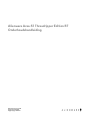 1
1
-
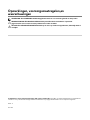 2
2
-
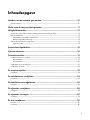 3
3
-
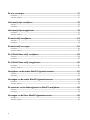 4
4
-
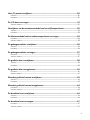 5
5
-
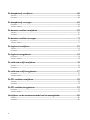 6
6
-
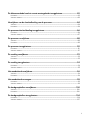 7
7
-
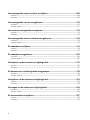 8
8
-
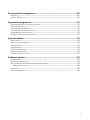 9
9
-
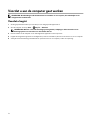 10
10
-
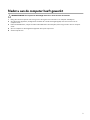 11
11
-
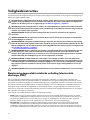 12
12
-
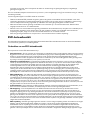 13
13
-
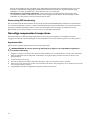 14
14
-
 15
15
-
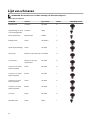 16
16
-
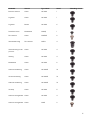 17
17
-
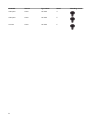 18
18
-
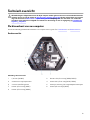 19
19
-
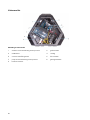 20
20
-
 21
21
-
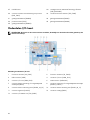 22
22
-
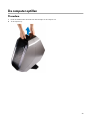 23
23
-
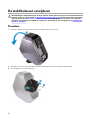 24
24
-
 25
25
-
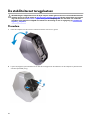 26
26
-
 27
27
-
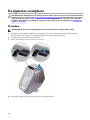 28
28
-
 29
29
-
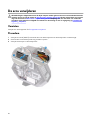 30
30
-
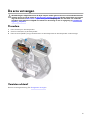 31
31
-
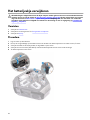 32
32
-
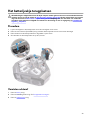 33
33
-
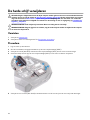 34
34
-
 35
35
-
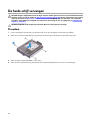 36
36
-
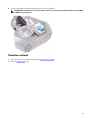 37
37
-
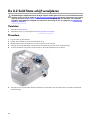 38
38
-
 39
39
-
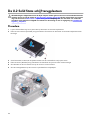 40
40
-
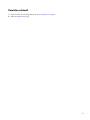 41
41
-
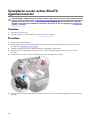 42
42
-
 43
43
-
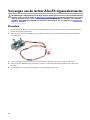 44
44
-
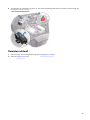 45
45
-
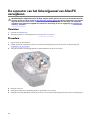 46
46
-
 47
47
-
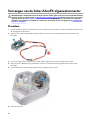 48
48
-
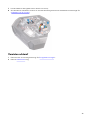 49
49
-
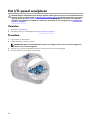 50
50
-
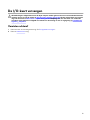 51
51
-
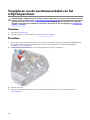 52
52
-
 53
53
-
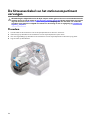 54
54
-
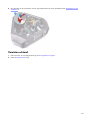 55
55
-
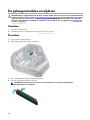 56
56
-
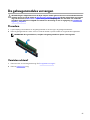 57
57
-
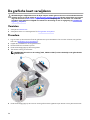 58
58
-
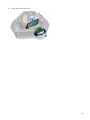 59
59
-
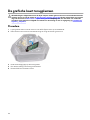 60
60
-
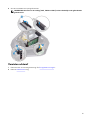 61
61
-
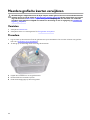 62
62
-
 63
63
-
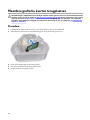 64
64
-
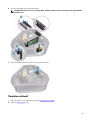 65
65
-
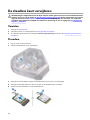 66
66
-
 67
67
-
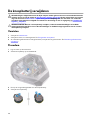 68
68
-
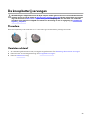 69
69
-
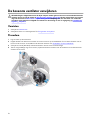 70
70
-
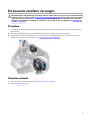 71
71
-
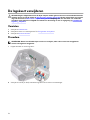 72
72
-
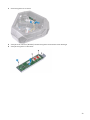 73
73
-
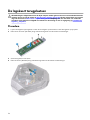 74
74
-
 75
75
-
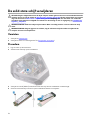 76
76
-
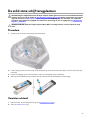 77
77
-
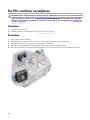 78
78
-
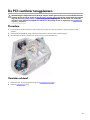 79
79
-
 80
80
-
 81
81
-
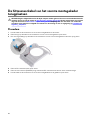 82
82
-
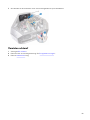 83
83
-
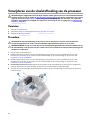 84
84
-
 85
85
-
 86
86
-
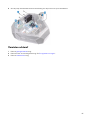 87
87
-
 88
88
-
 89
89
-
 90
90
-
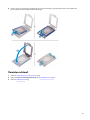 91
91
-
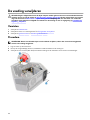 92
92
-
 93
93
-
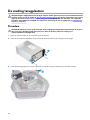 94
94
-
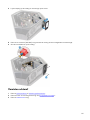 95
95
-
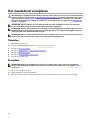 96
96
-
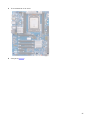 97
97
-
 98
98
-
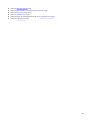 99
99
-
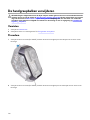 100
100
-
 101
101
-
 102
102
-
 103
103
-
 104
104
-
 105
105
-
 106
106
-
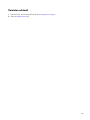 107
107
-
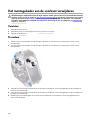 108
108
-
 109
109
-
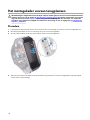 110
110
-
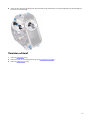 111
111
-
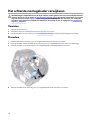 112
112
-
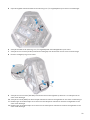 113
113
-
 114
114
-
 115
115
-
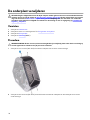 116
116
-
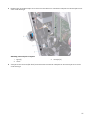 117
117
-
 118
118
-
 119
119
-
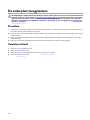 120
120
-
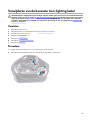 121
121
-
 122
122
-
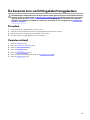 123
123
-
 124
124
-
 125
125
-
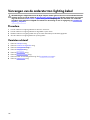 126
126
-
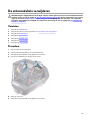 127
127
-
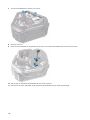 128
128
-
 129
129
-
 130
130
-
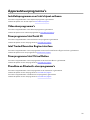 131
131
-
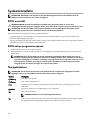 132
132
-
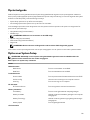 133
133
-
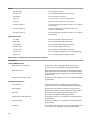 134
134
-
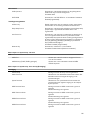 135
135
-
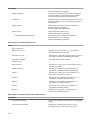 136
136
-
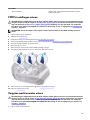 137
137
-
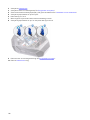 138
138
-
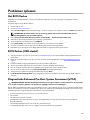 139
139
-
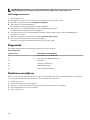 140
140